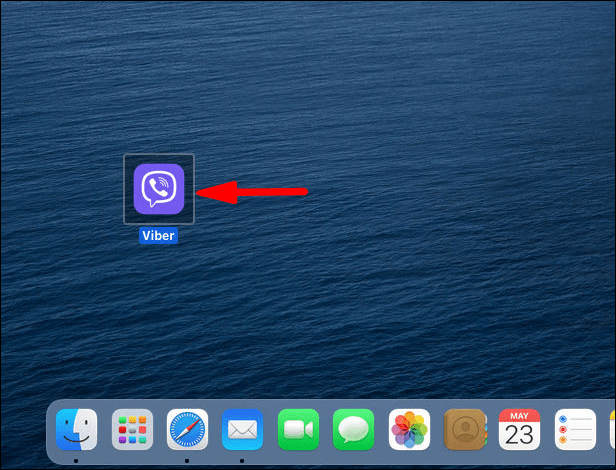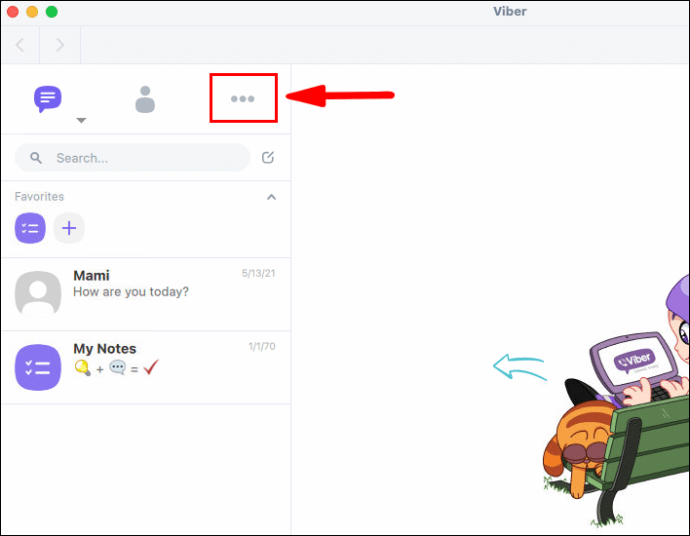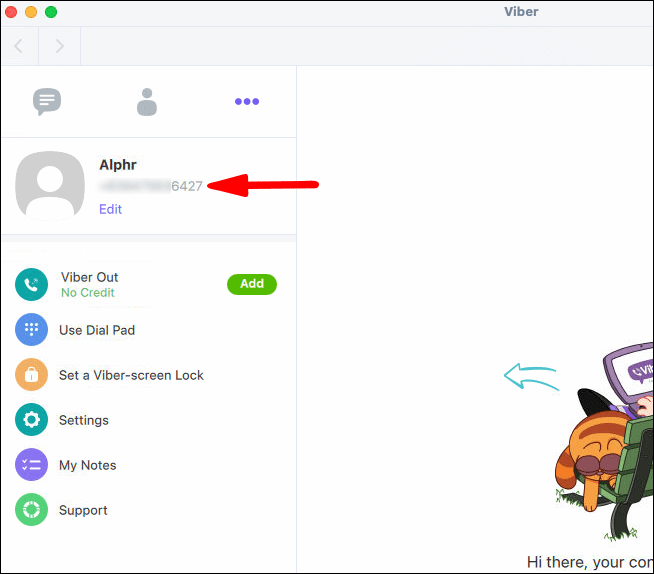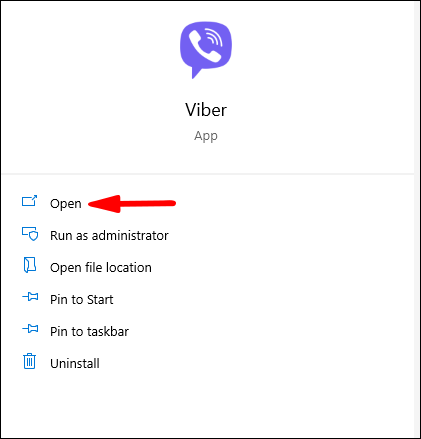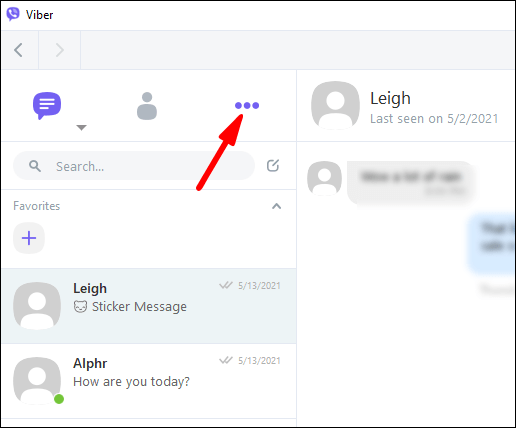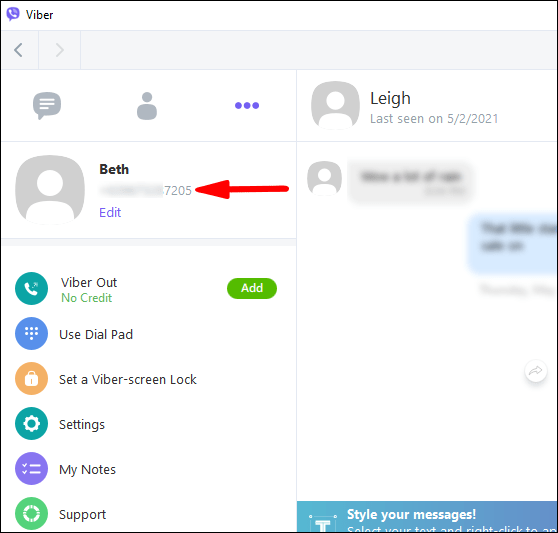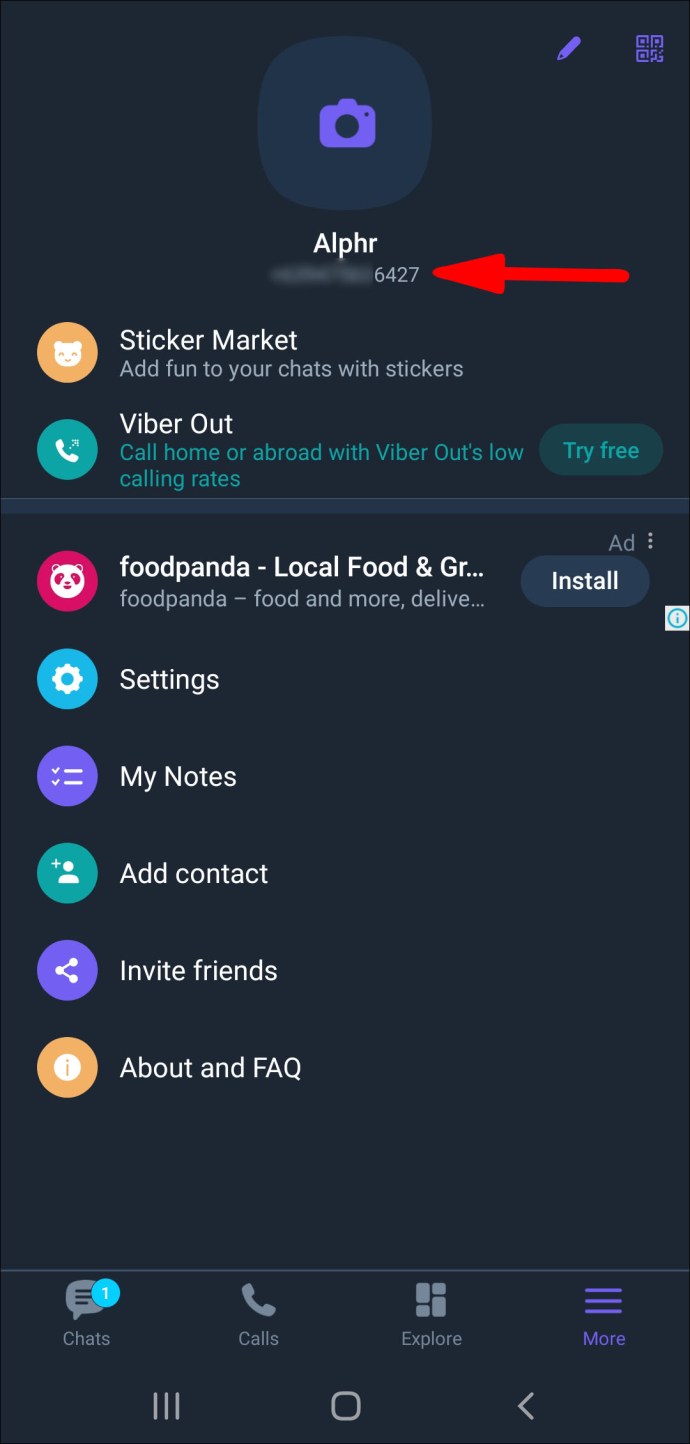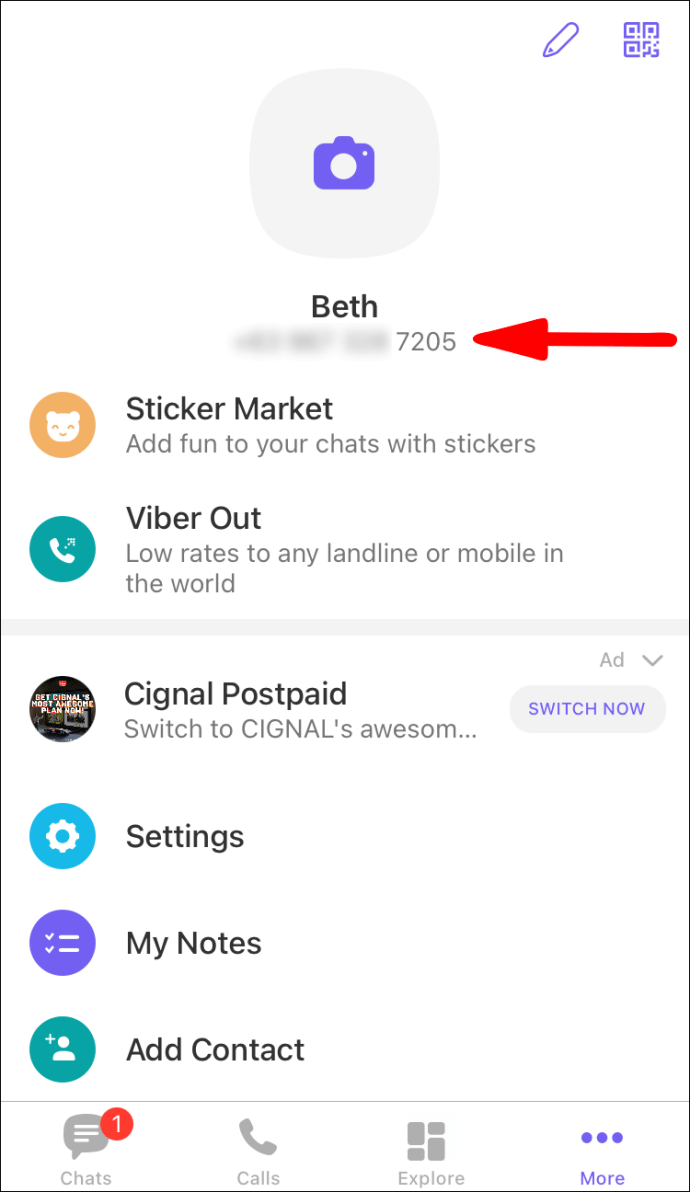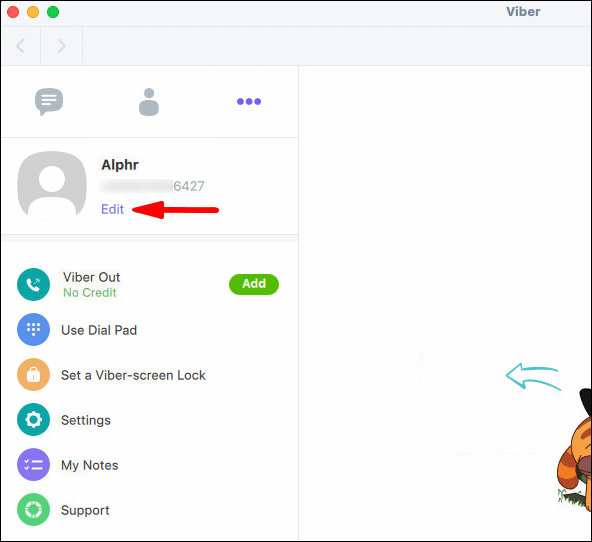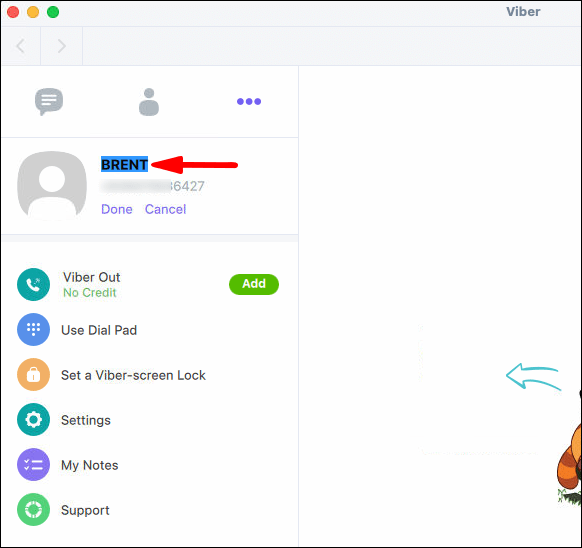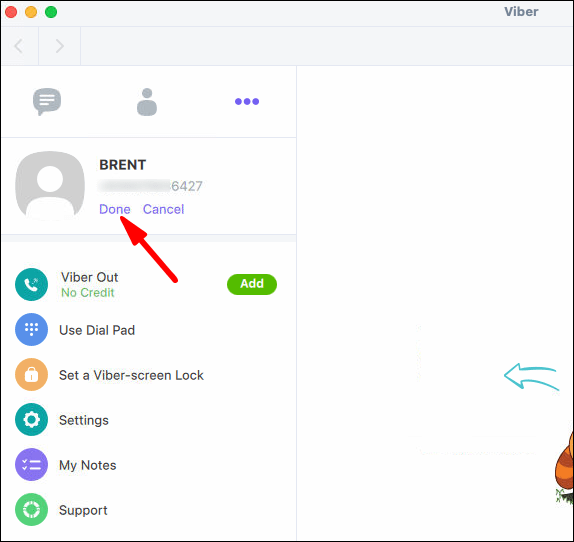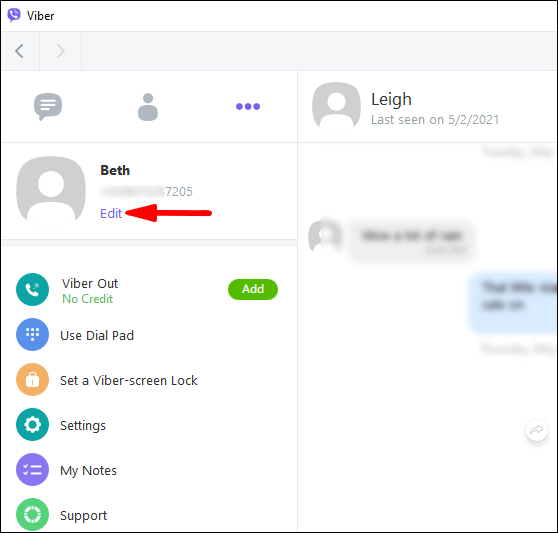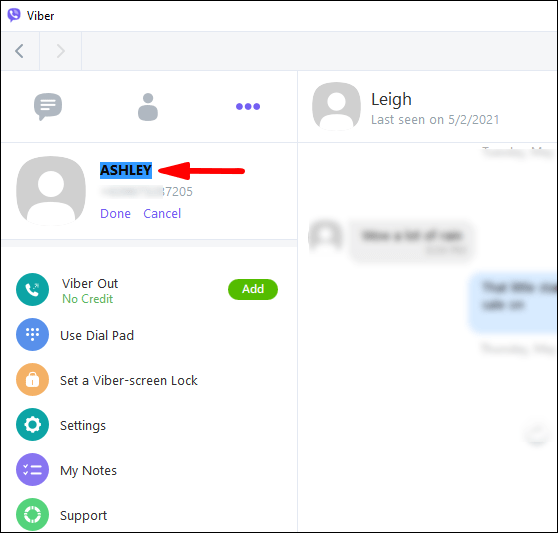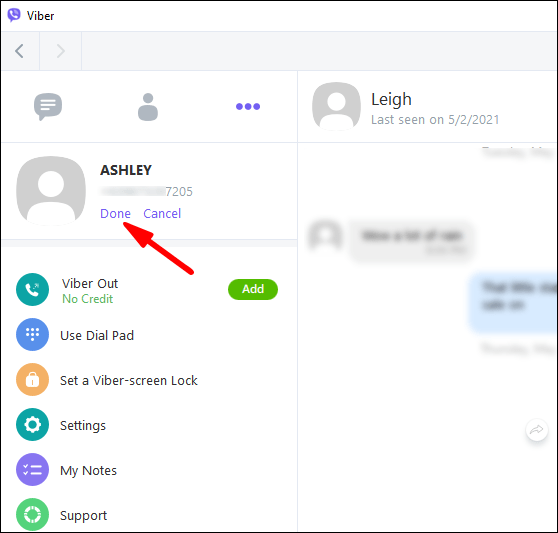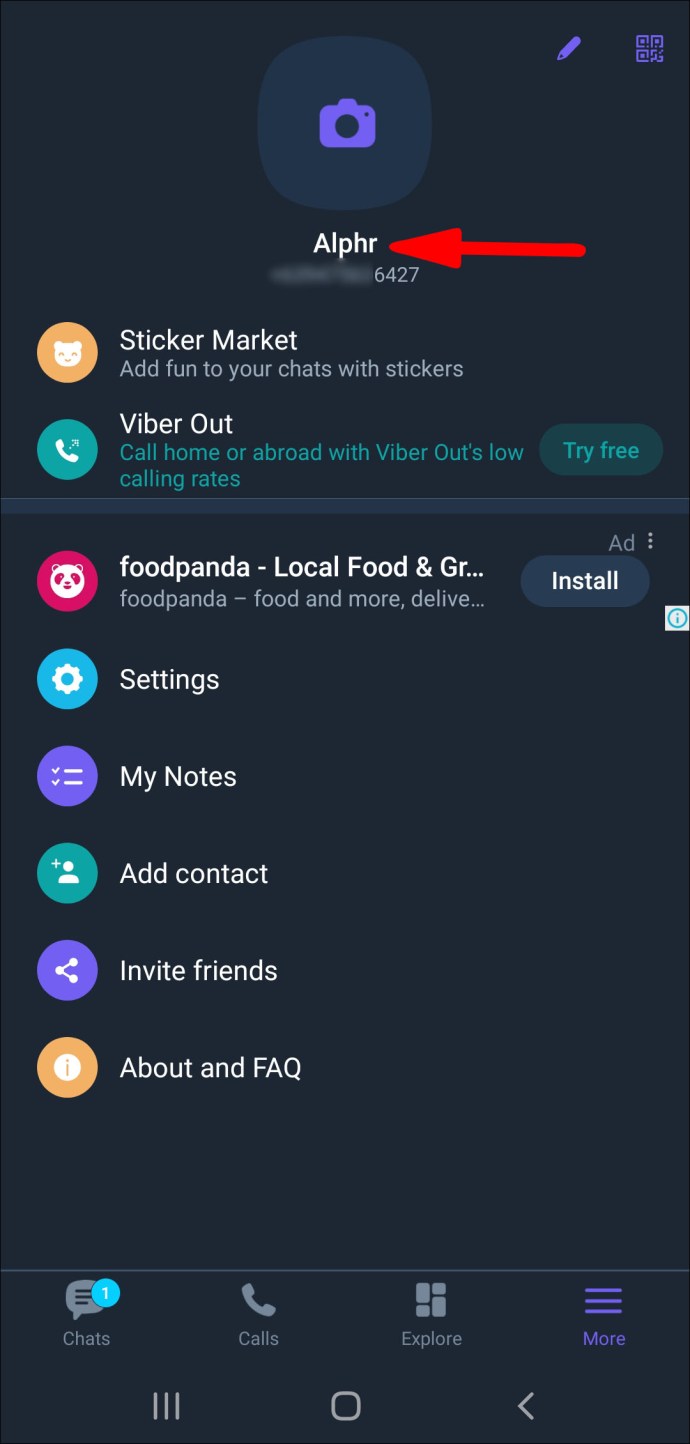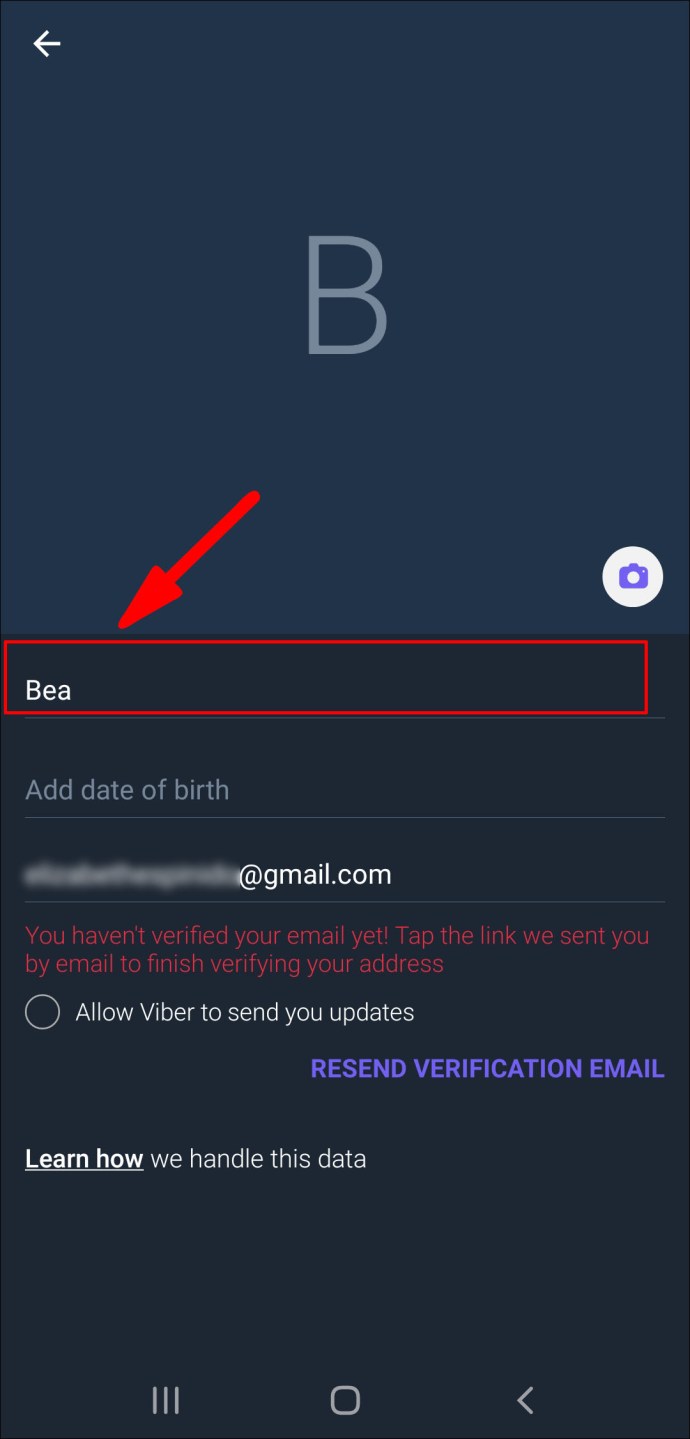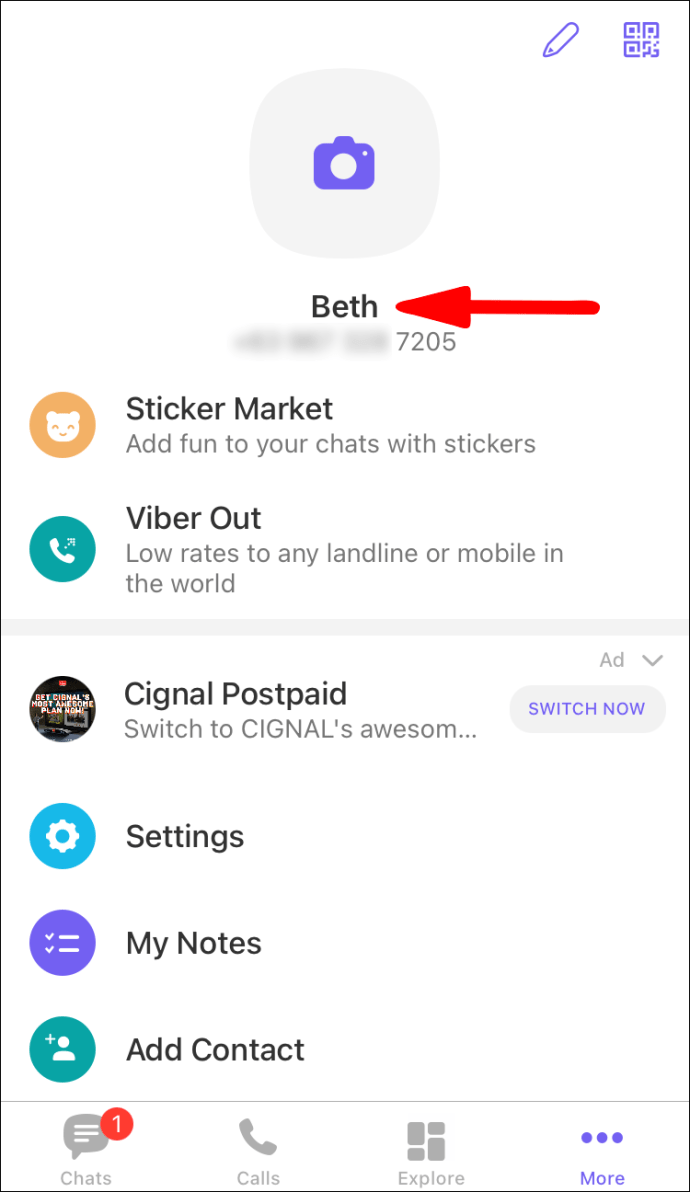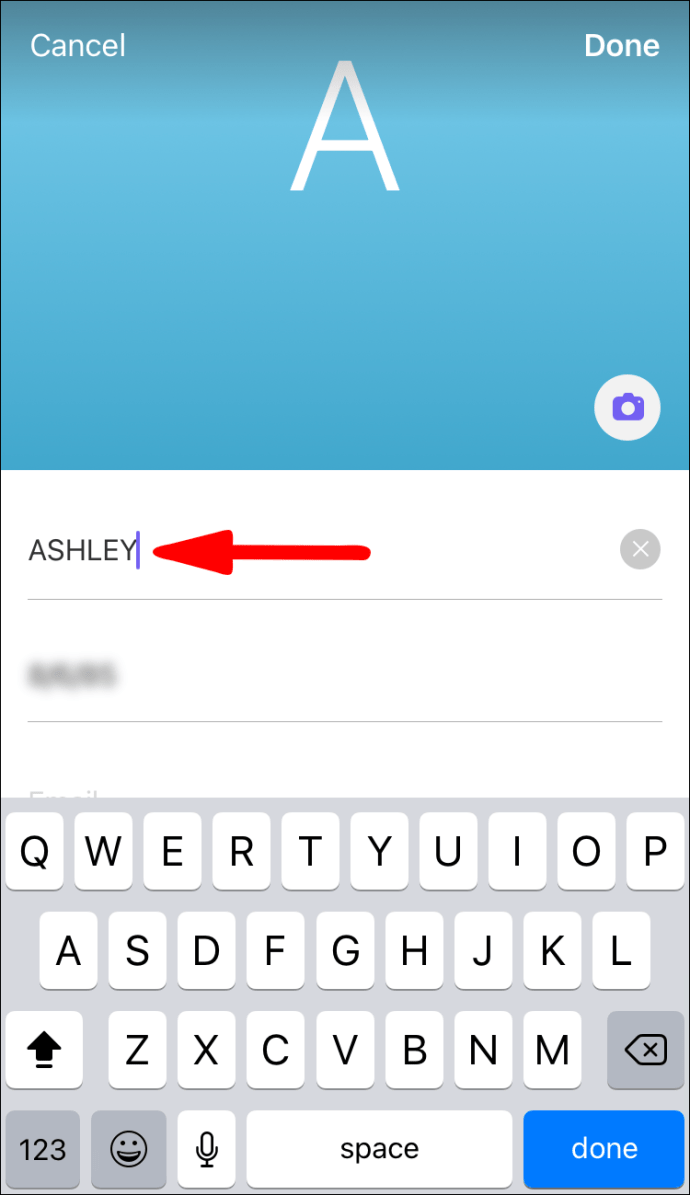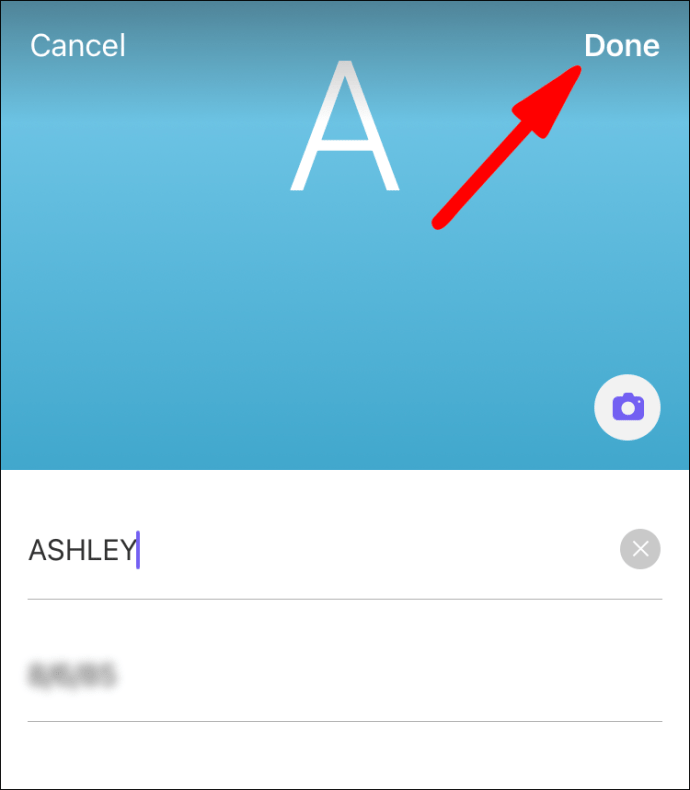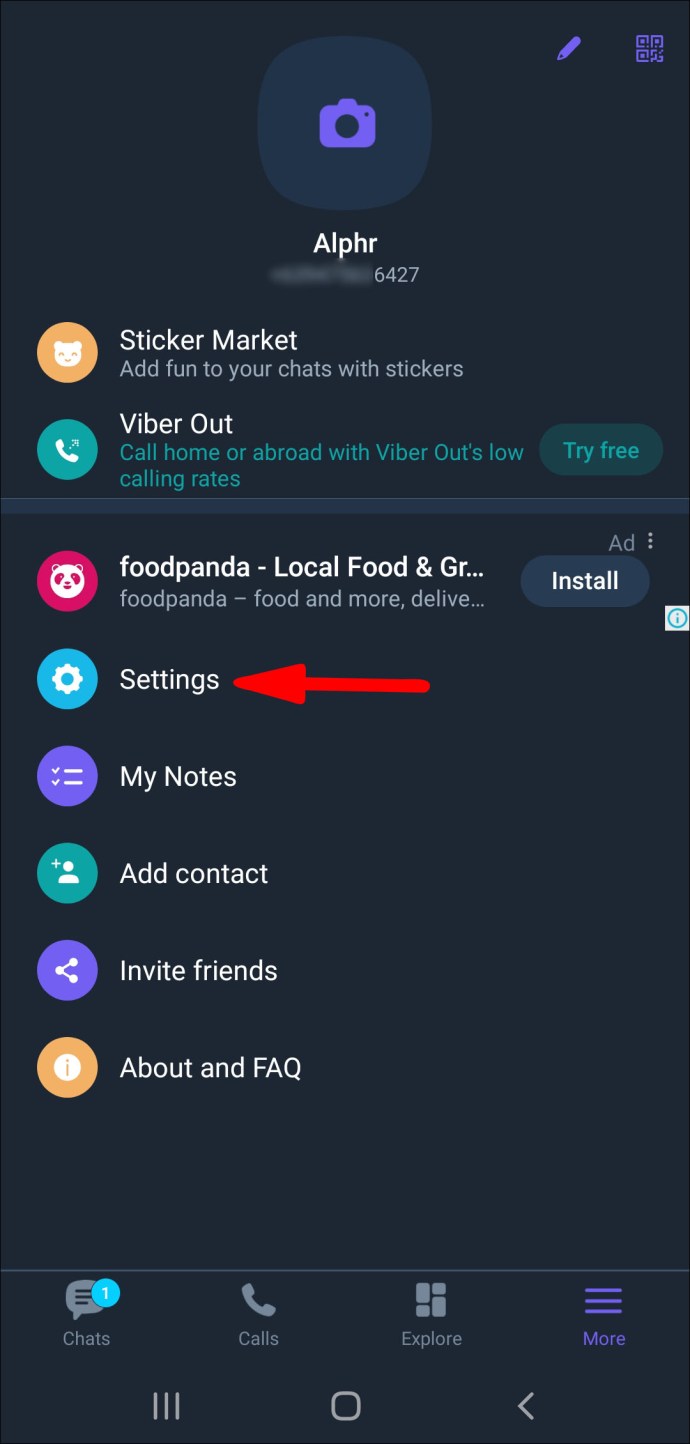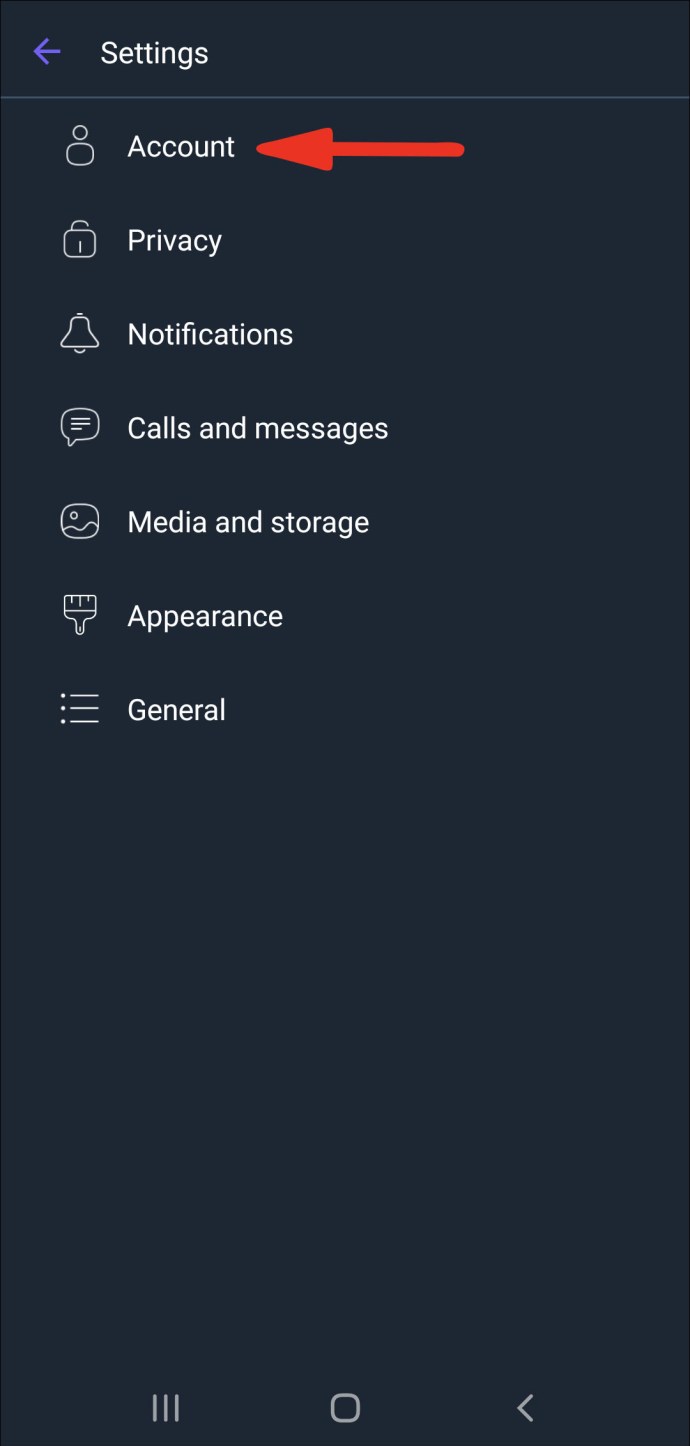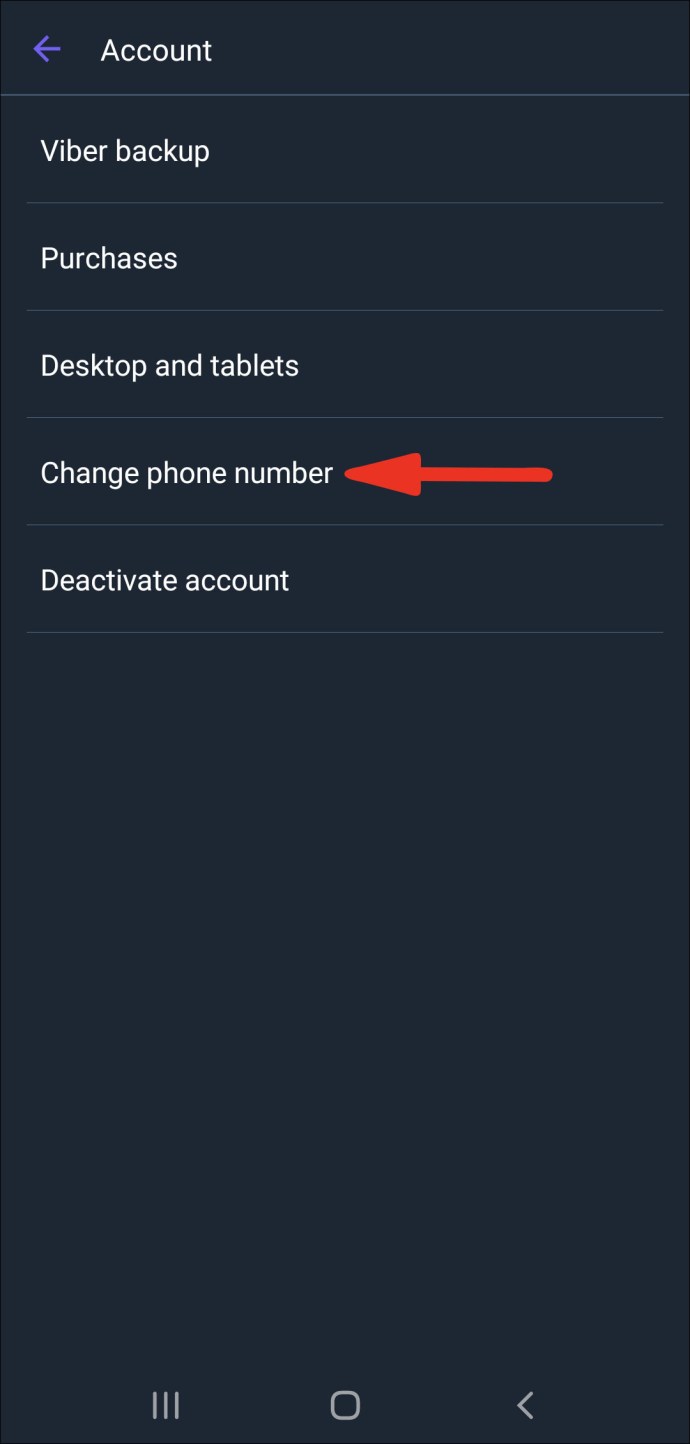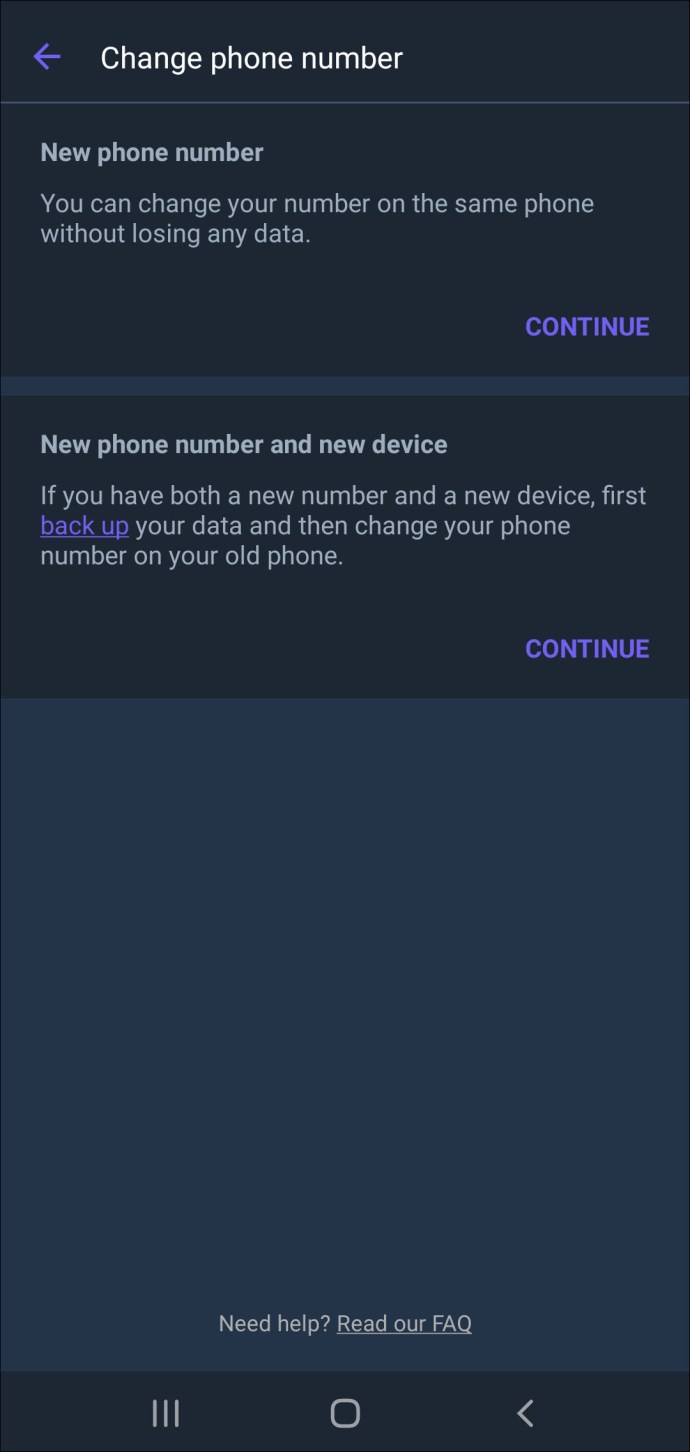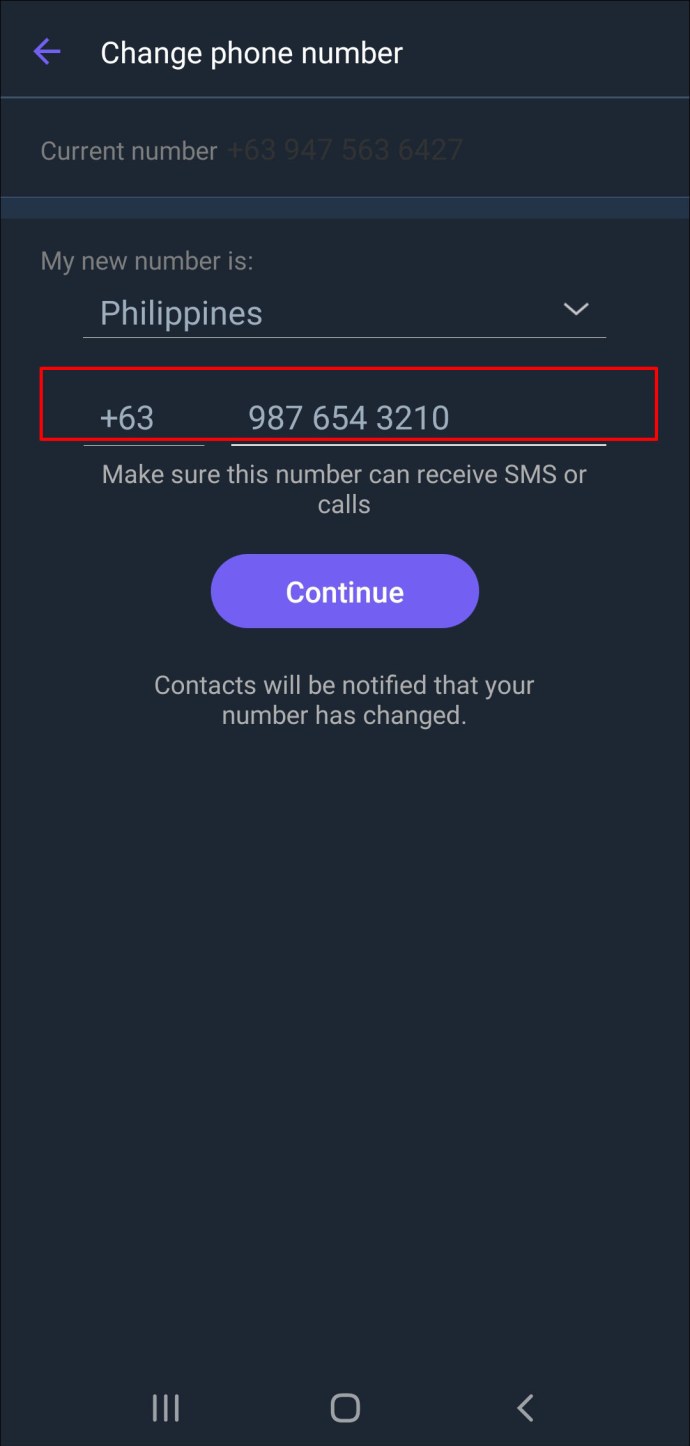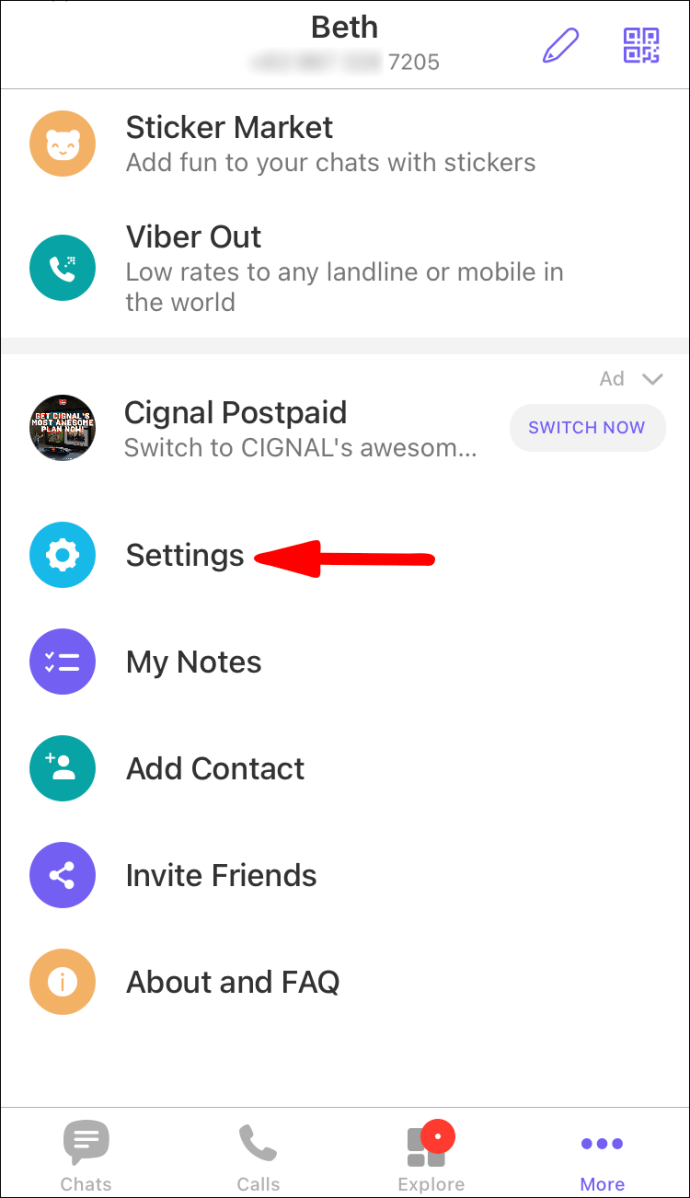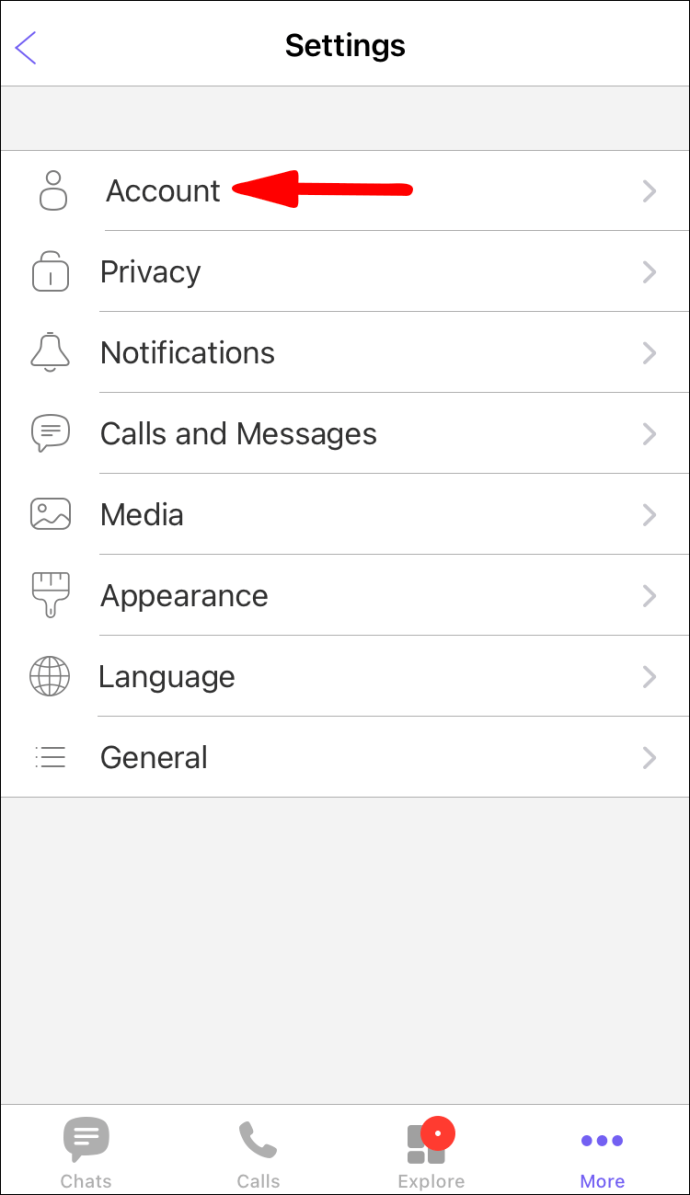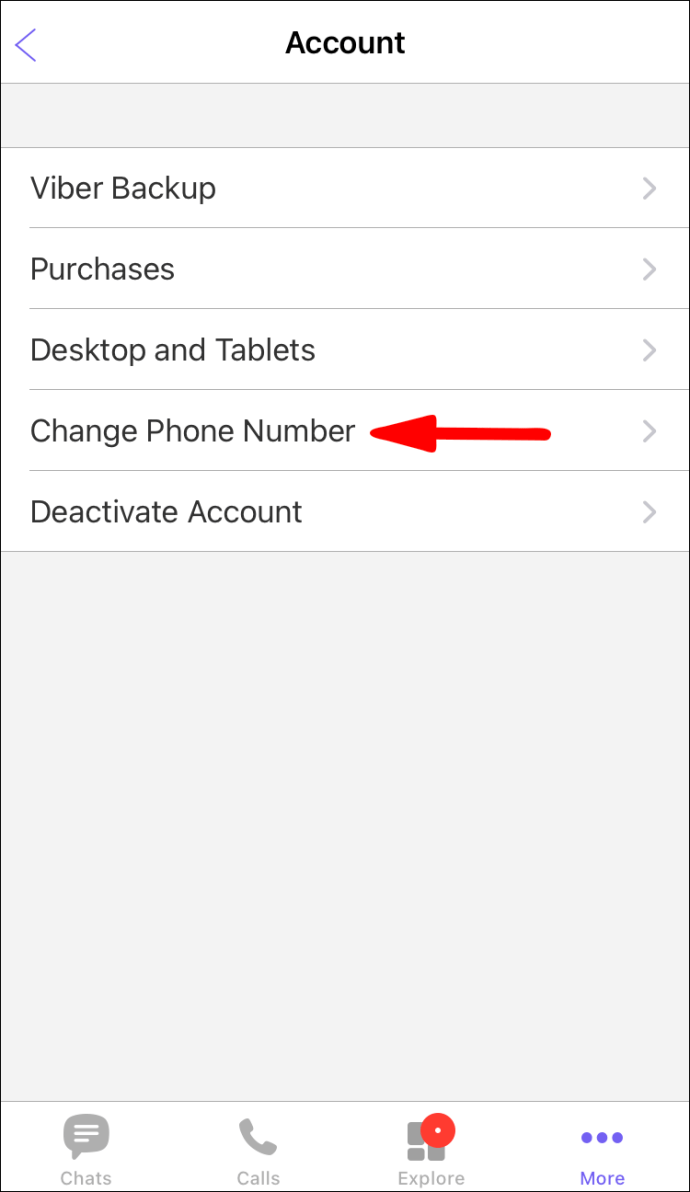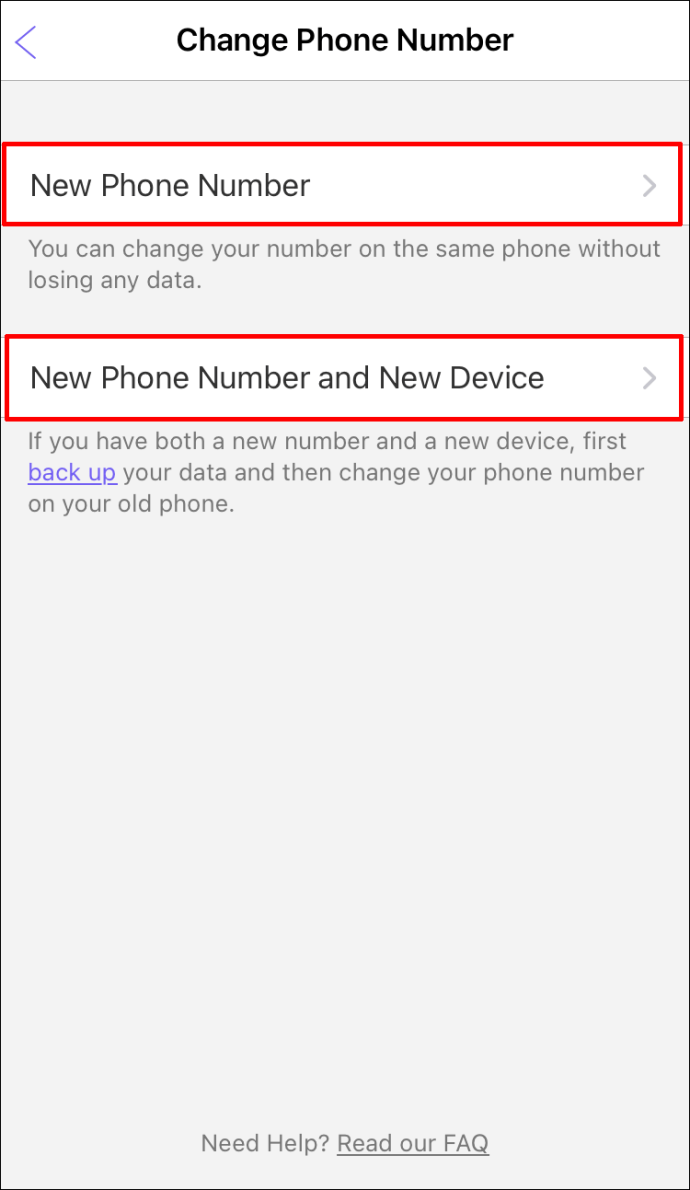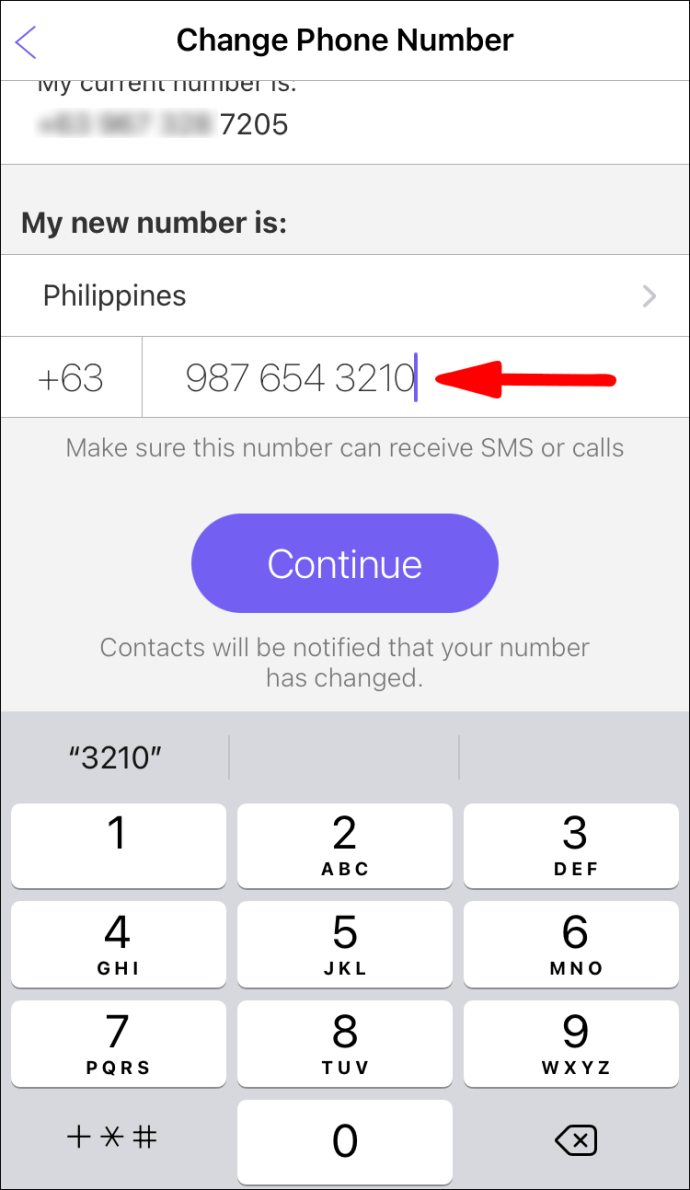Viber numaranızın tam olarak nerede olduğunu hiç merak ettiniz mi? Pekala, profil bilgilerinizi Viber'de görüntüleme işlemi yalnızca birkaç hızlı adım atıyor. Dahası, Viber telefon numaranızı hem mobil cihazınızda hem de masaüstü uygulamasında görüntüleyebilirsiniz, ancak bunu yalnızca telefonunuzda değiştirebilirsiniz.

Bu kılavuzda, farklı cihazlarda Viber numaranızı ve Viber kimliğinizi nasıl kontrol edeceğinizi göstereceğiz. Ayrıca Viber numaranızı değiştirme sürecinden de geçeceğiz.
Viber Numaranızı Nasıl Kontrol Edebilirsiniz?
Viber numaranızı bulma sürecini açıklamadan önce, Viber numaranızın aslında telefon numaranız olduğunu belirtmekte fayda var. Uygulamayı telefonunuza ilk yüklediğinizde, Viber sizden telefon numaranızı girmenizi ister ve ardından tüm kişi listeniz uygulamayla senkronize edilir.
Viber numaranızı istediğiniz zaman görüntüleyebilirsiniz. Telefon numaranızı unuttuğunuz durumlarda kullanışlı olabilir, böylece hızlı bir şekilde kontrol edebilirsiniz. Size farklı cihazlarda nasıl yapacağınızı göstereceğiz.
Mac
Mobil uygulama, masaüstü uygulamasından daha sık kullanılsa da, Viber telefon numaranızı bilgisayarınızda da görüntülemek mümkündür. Mac'inizde Viber numaranızı şu şekilde kontrol edebilirsiniz:
- Mac'inizde masaüstü uygulamasını açın.
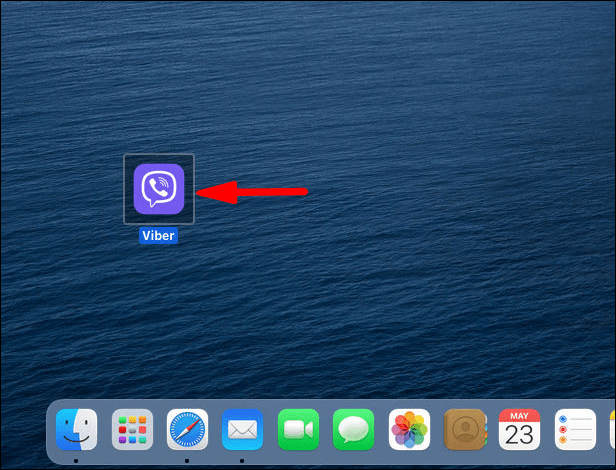
- Sol kenar çubuğundaki üç noktayı tıklayın.
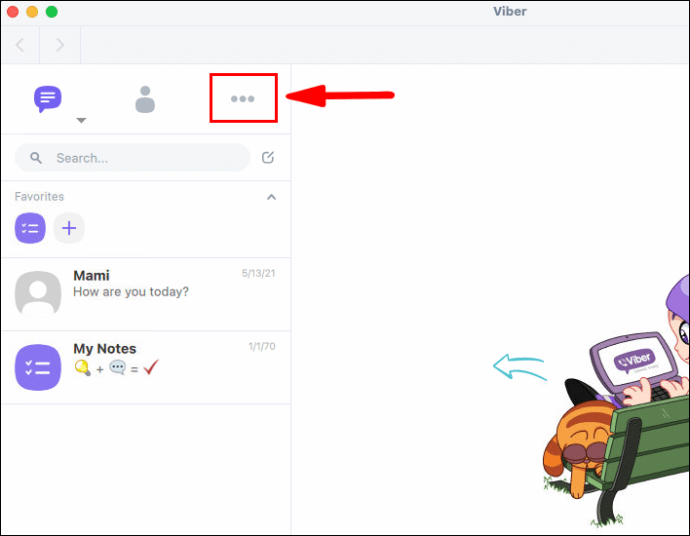
- Viber numaranız doğrudan adınızın ve profil resminizin altında bulunur.
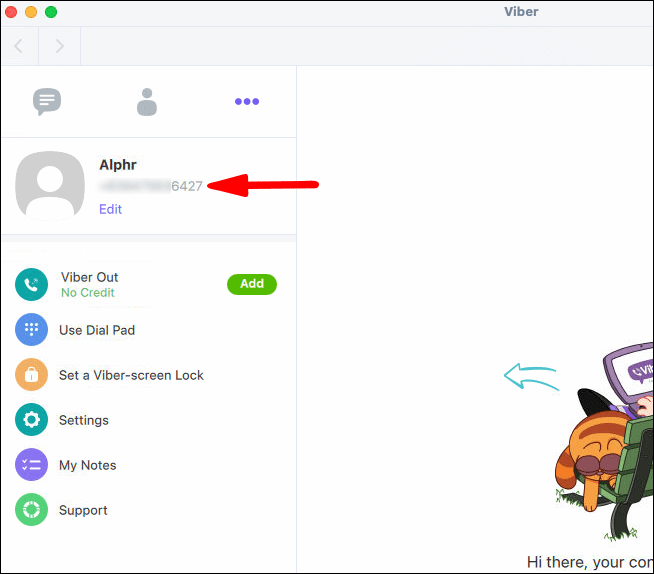
Windows 10
Windows 10'da Viber numaranızı kontrol etme işlemi nispeten basittir. Bunu birkaç hızlı adımda şu şekilde yapabilirsiniz:
- Bilgisayarınızda Viber masaüstü uygulamasını açın.
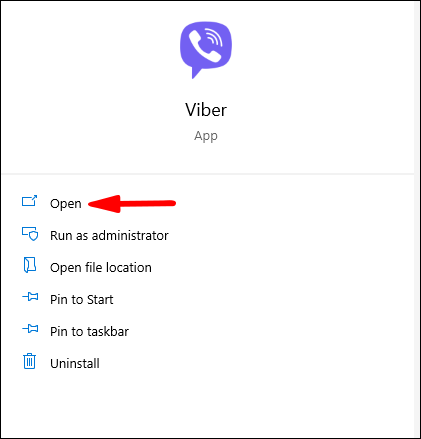
- Ekranınızın sol tarafındaki üç noktaya gidin.
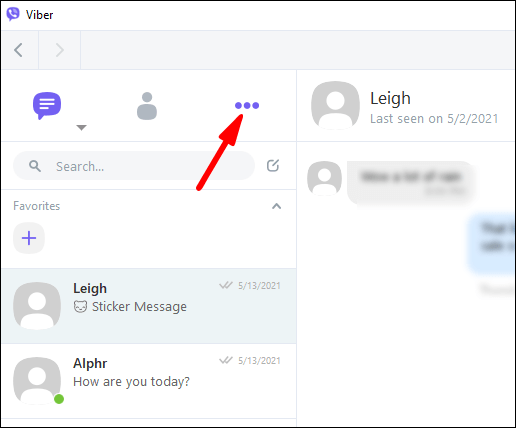
- Viber telefon numaranız, Viber adınızın hemen altındadır.
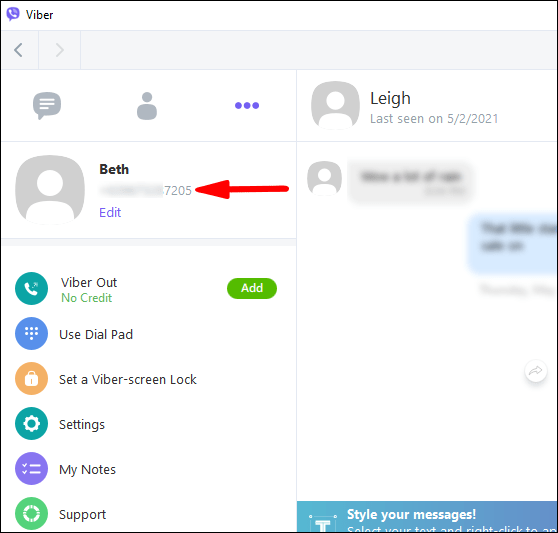
Bununla ilgili. Neyse ki, masaüstü uygulamasının kullanımı mobil sürüm kadar kolaydır.
Android
Mobil cihazınızda Viber numaranızı nasıl kontrol edeceğinizi öğrenmekle ilgileniyorsanız, etrafta dolaşın. Bir Android cihazda bunu nasıl yapabileceğiniz aşağıda açıklanmıştır:
- Uygulamayı Android cihazınızda çalıştırın.

- Ekranınızın sağ alt köşesindeki üç yatay çizgiye gidin.

- Viber numaranız, profil resminizin ve Viber adınızın altında bulunur.
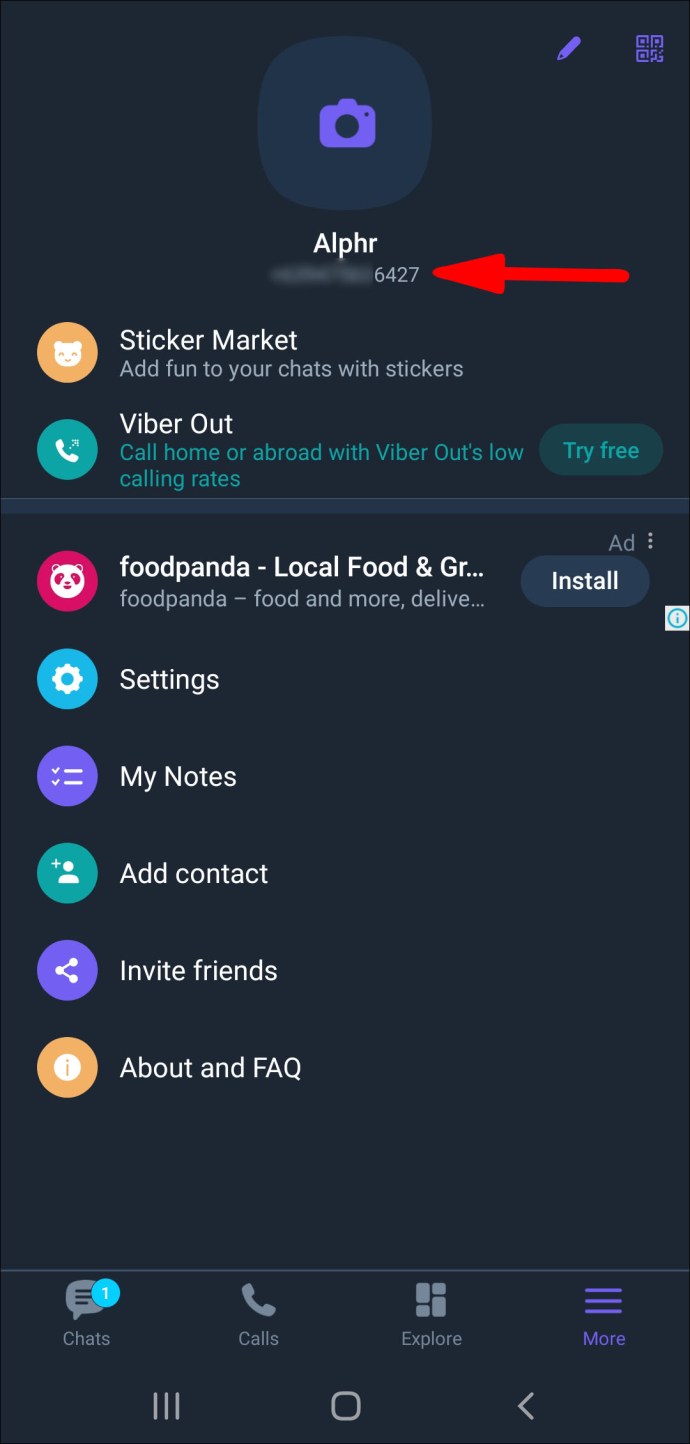
Ayrıca, oradayken profil resminizi ve notlarınızı da görüntüleyebilirsiniz. Bu noktadan sonra ayarlara erişebilir, kişi ekleyebilir, arkadaşlarınızı davet edebilir ve daha fazlasını yapabilirsiniz.
iPhone
iPhone'unuzda Viber numaranızı kontrol etmek için aşağıdaki adımları izleyin:
- iPhone'unuzda Viber'i açın.

- Ekranınızın sağ alt köşesindeki üç noktaya dokunun.

- Viber numaranız profil resminizin ve Viber adınızın altındadır.
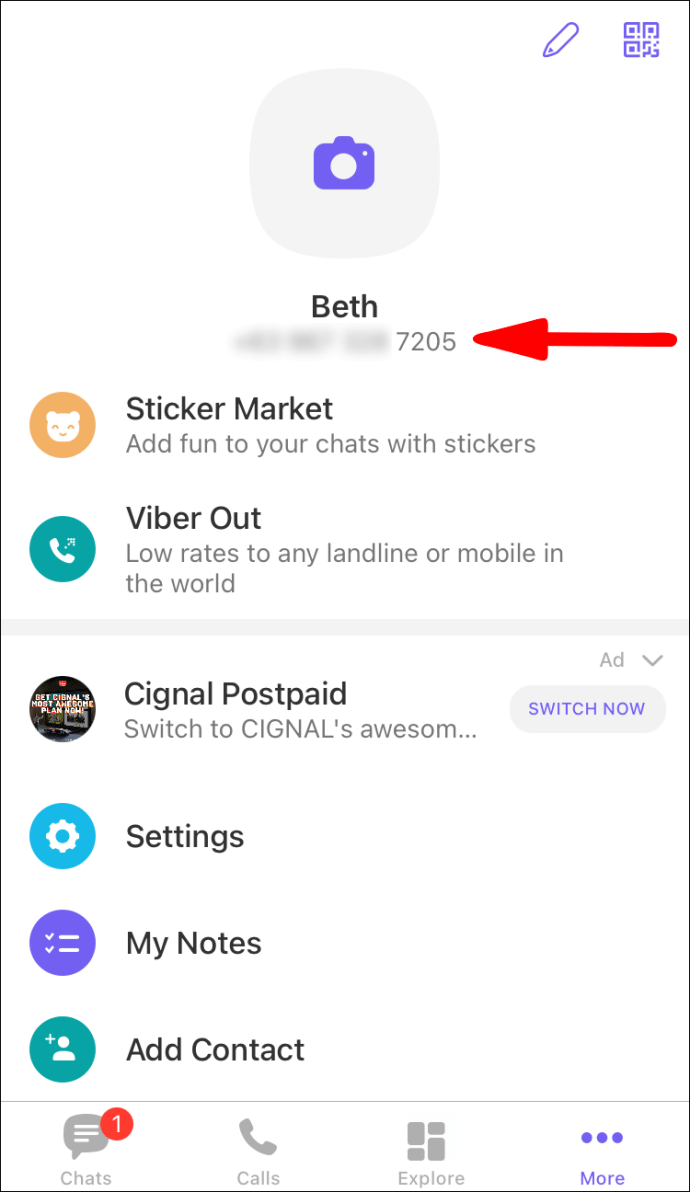
Gördüğünüz gibi, Viber numaranızı bulmak sadece birkaç saniye sürüyor.
Viber Kimliğinizi Nasıl Kontrol Edebilirsiniz?
Viber kimliğiniz aslında Viber telefon numaranızdır. Konumunu öğrenmekle ilgileniyorsanız, önceki bölüme dönün. Telefon numaranızın yanı sıra, Viber, uygulamayı ilk yüklediğinizde Viber adınızı seçmenize de izin verir.
Eğer ilgileniyorsanız, birkaç hızlı adımda Viber adınızı görüntüleyebilir ve değiştirebilirsiniz. Farklı cihazlarda şu şekilde yapılır:
Mac
Viber kimliğinizi ve adınızı görüntülemek ve Viber adınızı Mac'inizde düzenlemek için aşağıdaki adımları izleyin:
- Uygulamayı masaüstünüzde çalıştırın.
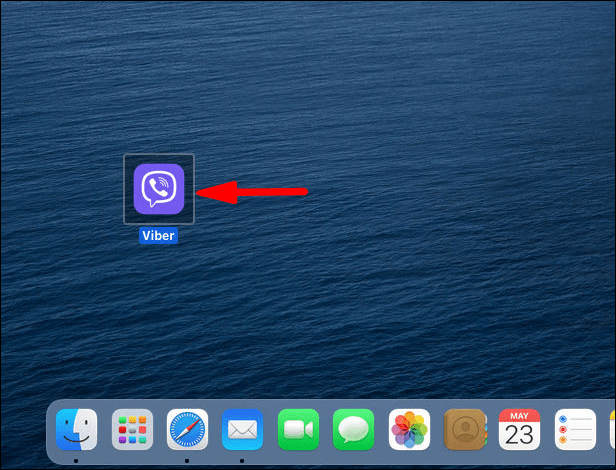
- Sol kenar çubuğundaki üç noktayı tıklayın.
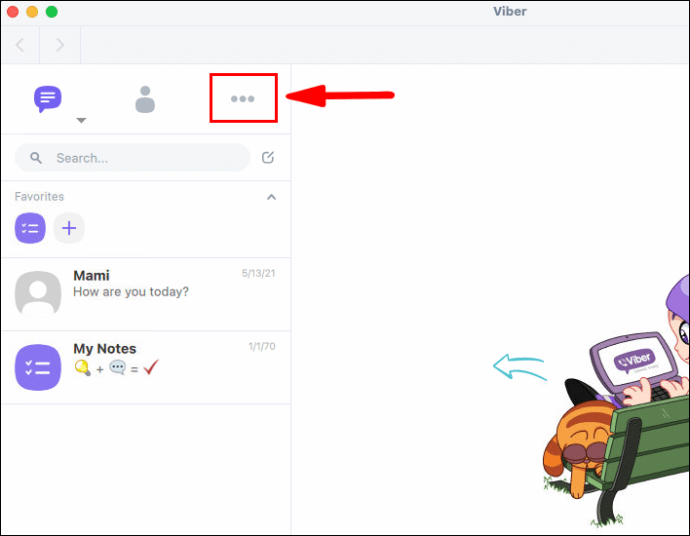
- Kimliğiniz ve adınız masaüstü uygulamasının sol üst köşesindedir.
- Viber adınızı değiştirmek için “Düzenle”yi tıklayın.
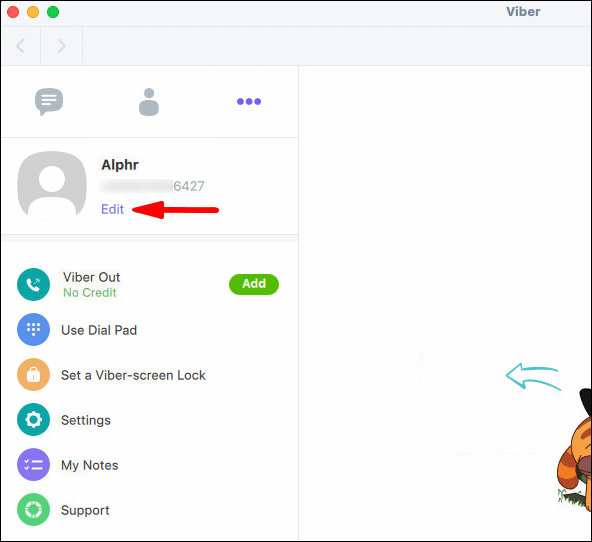
- Yeni Viber adınızı yazın.
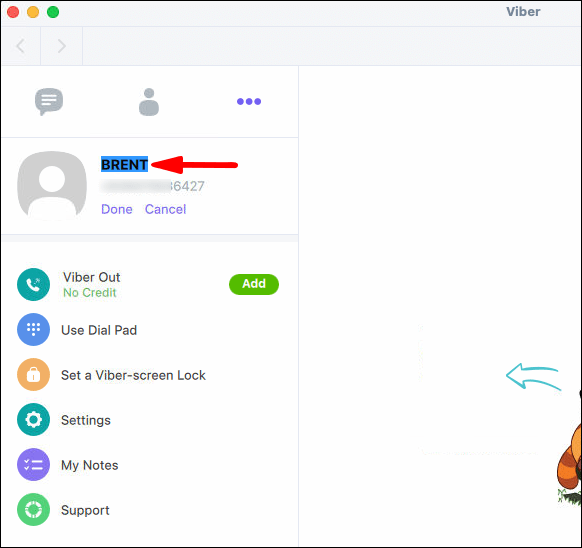
- "Bitti" yi tıklayın.
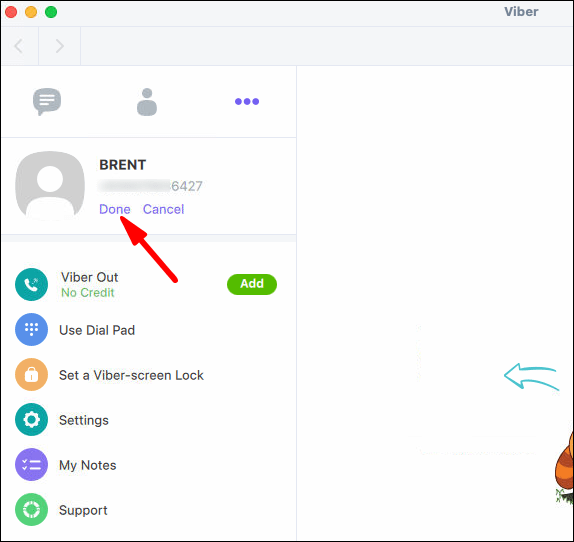
Masaüstü uygulamasında Viber adınızı değiştirdiğinizde, telefon uygulamanız da otomatik olarak güncellenecektir.
Windows 10
Windows 10'da Viber adınızı görüntülemek ve düzenlemek için şu talimatları izleyin:
- Bilgisayarınızda Viber'i açın.
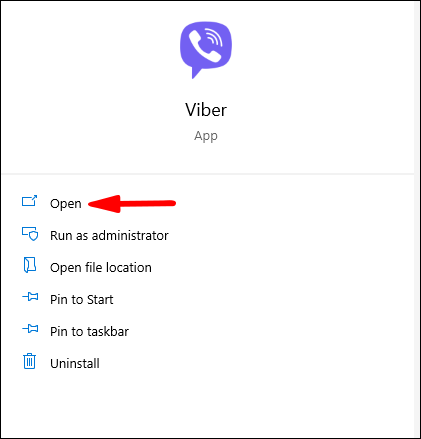
- Masaüstü uygulamanızın sol tarafındaki üç noktaya gidin.
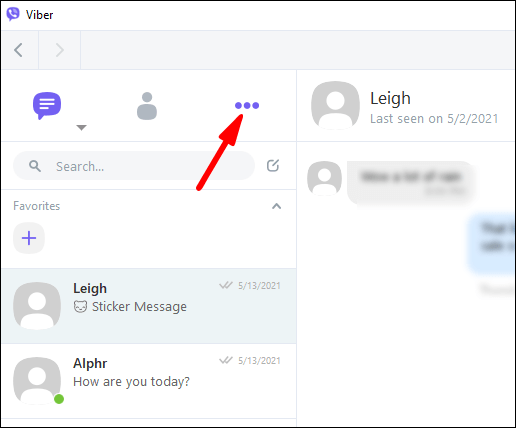
- Viber adınız ve kimliğiniz altındaki “Düzenle” seçeneğine tıklayın.
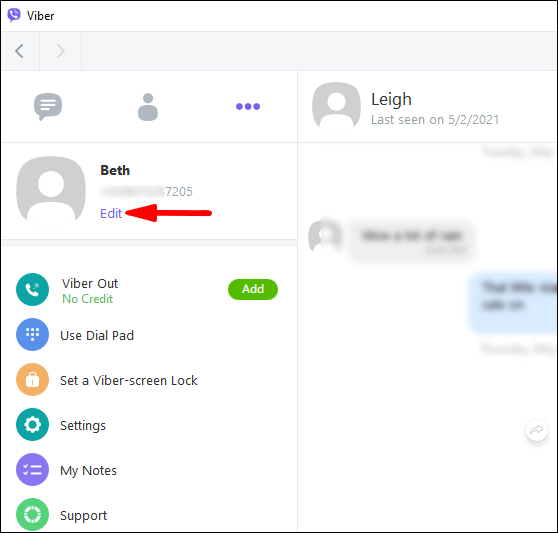
- Yeni Viber adınızı yazın.
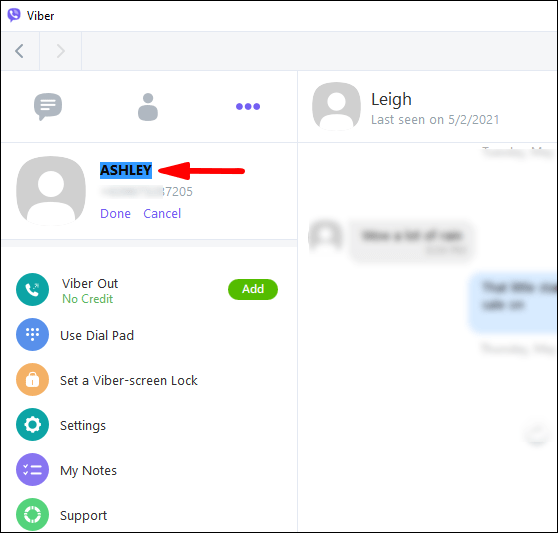
- "Bitti"yi seçin.
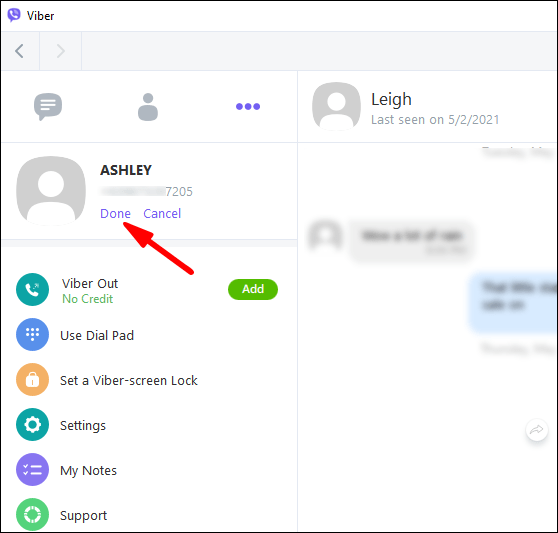
Android
Telefon uygulamasında Viber adınızı görüntüleme ve düzenleme işlemi hızlı ve kolaydır. İşte bir Android'de nasıl yapıldığı:
- Androidinizde Viber'i açın.

- Ekranınızın sağ alt köşesindeki üç yatay çizgiye dokunun.

- Viber adınıza dokunun. Profil bilgilerinize yönlendirileceksiniz.
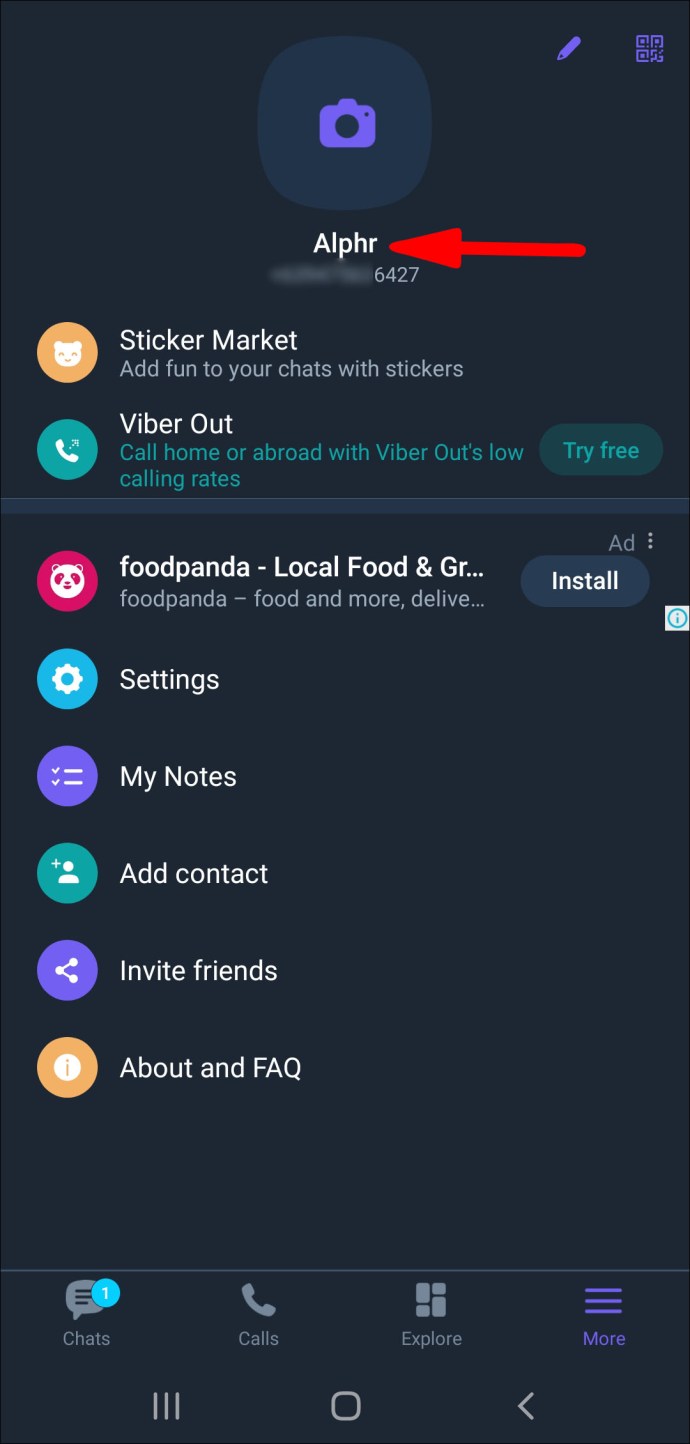
- Adınıza bir kez daha dokunun ve silin.
- Yeni Viber adınızı yazın.
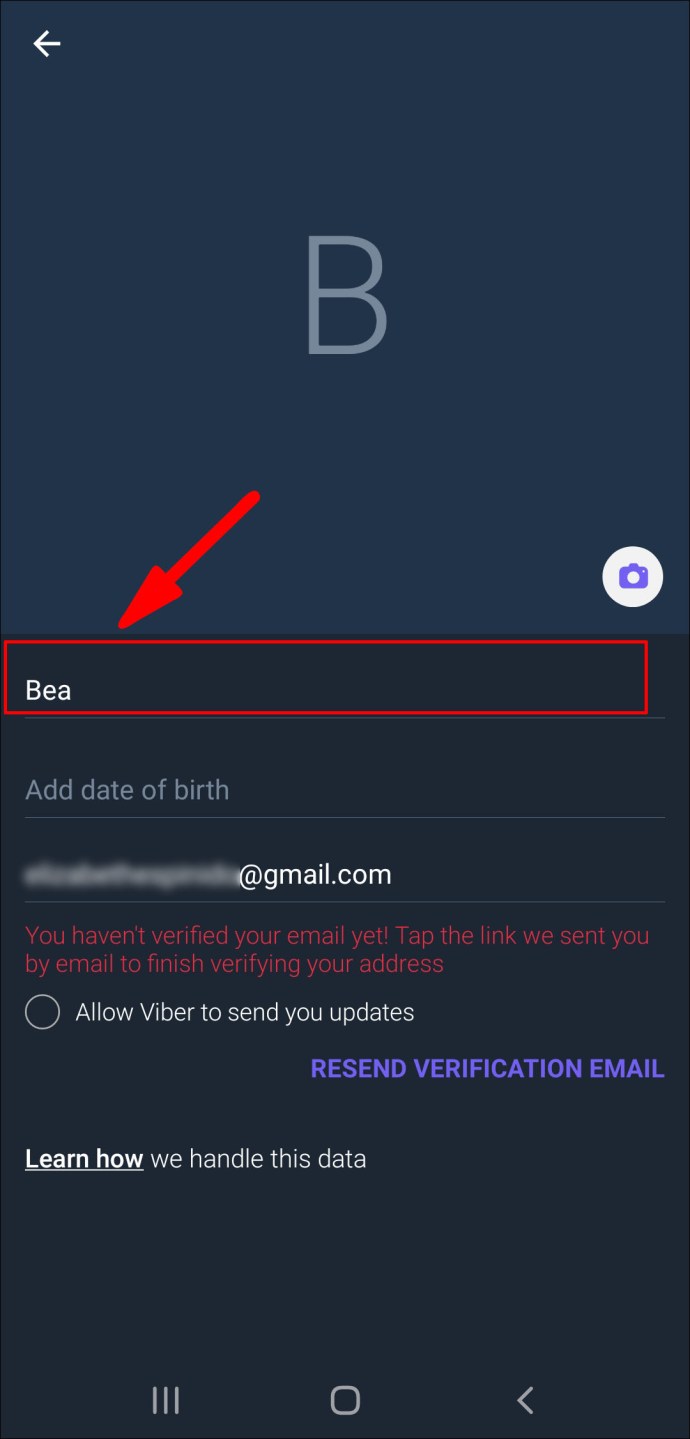
- Ekranınızın sağ üst köşesindeki "Bitti"yi seçin.
Aynı sayfada doğum tarihinizi ve e-posta adresinizi de değiştirebilirsiniz. Yeni e-posta adresinizi onaylamanız yeterli olacaktır.
iPhone
iPhone'unuzda Viber adınızı değiştirmek için aşağıdaki adımları izleyin:
- Uygulamayı iPhone'unuzda başlatın.

- Ekranınızın sağ alt köşesindeki üç noktaya dokunun.

- Adınıza dokunun.
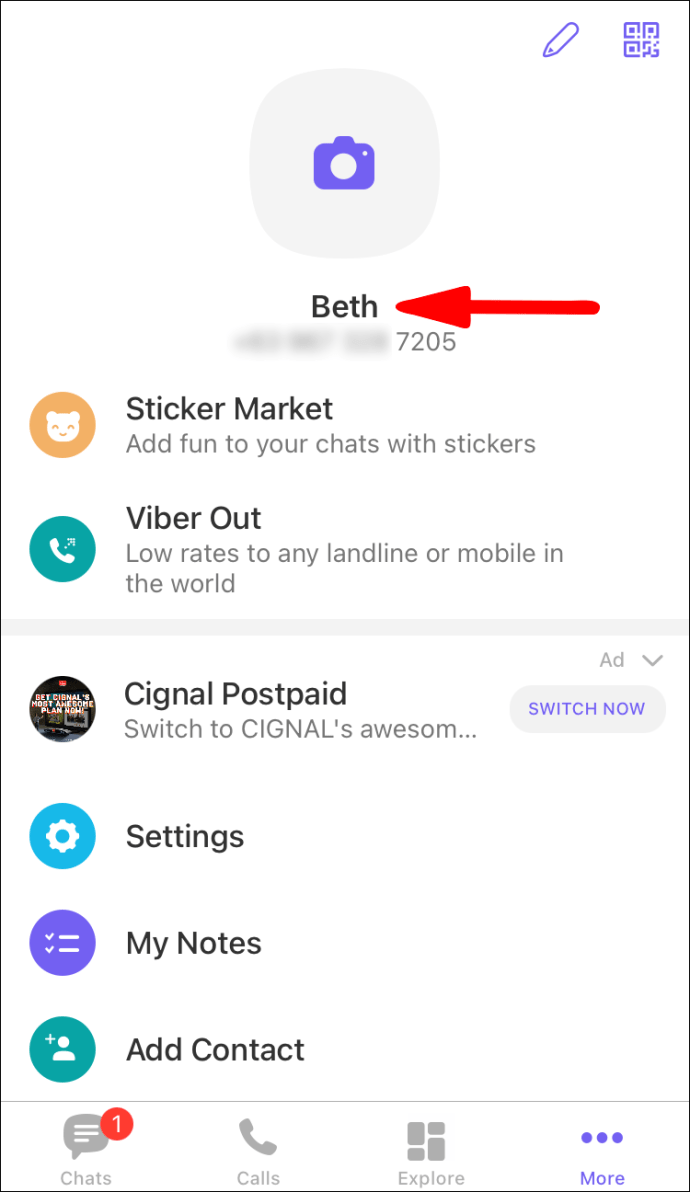
- Adınıza tekrar dokunun ve mevcut Viber adınızı silin.
- Yeni Viber adınızı yazın.
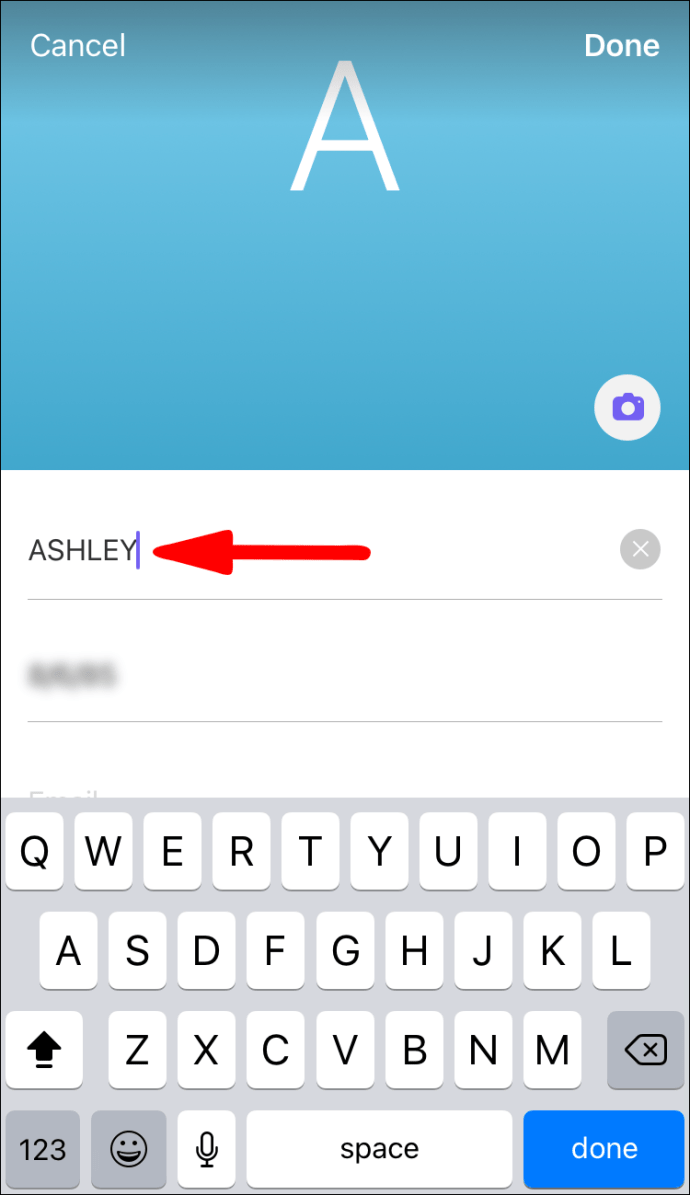
- Ekranınızın sağ üst köşesindeki “Bitti”ye dokunun.
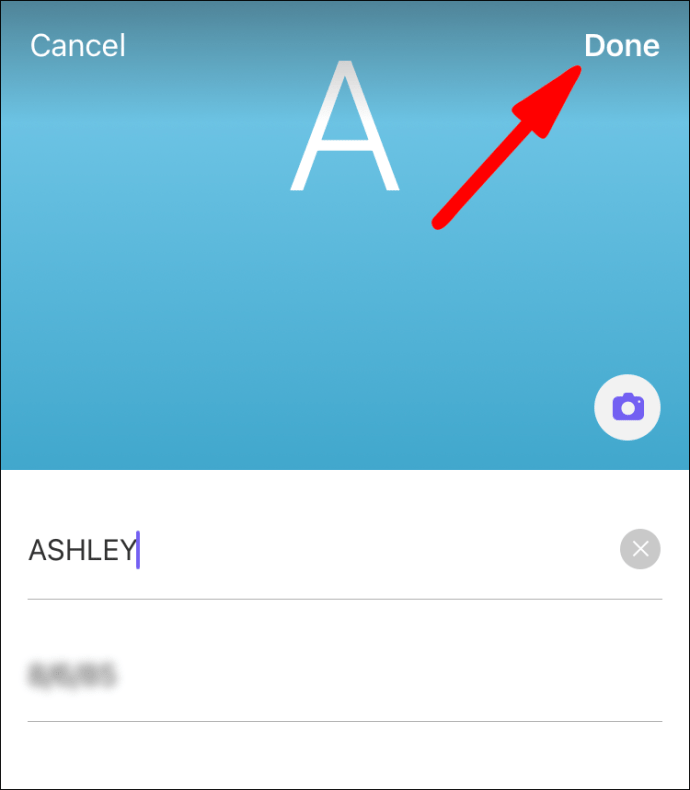
Viber Numaranızı Nasıl Değiştirirsiniz?
Viber numaranızı yalnızca mobil cihazınızda değiştirebileceğinizi unutmamak önemlidir. Masaüstü uygulamasında mümkün değildir. Öte yandan, Viber adınızı masaüstü uygulamasında değiştirebilirsiniz. Viber telefon numaranızı şu şekilde değiştirebilirsiniz:
Android
Android cihazınızda Viber numaranızı değiştirmek istiyorsanız şu talimatları izleyin:
- Android'inizde Viber'i başlatın.

- Ekranınızın sağ alt köşesindeki üç yatay çizgiye gidin.

- “Ayarlar”a dokunun.
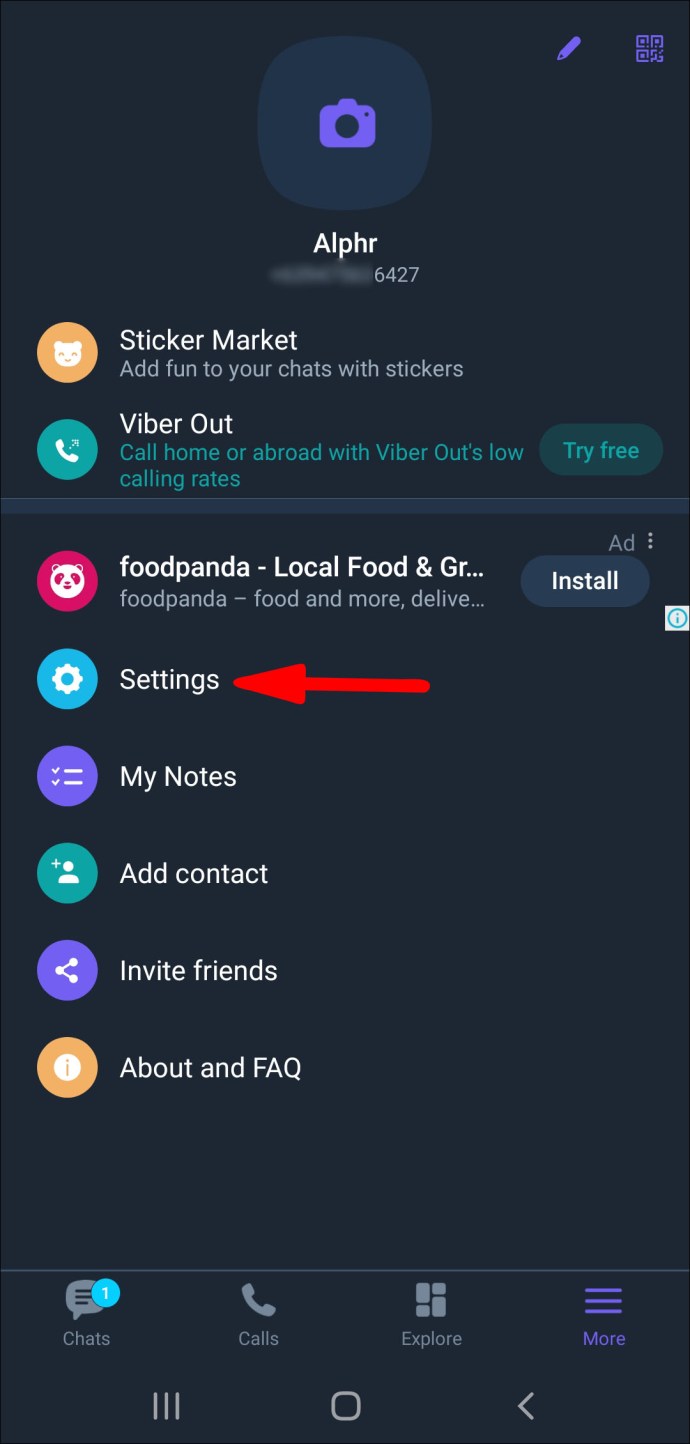
- "Hesap" a gidin.
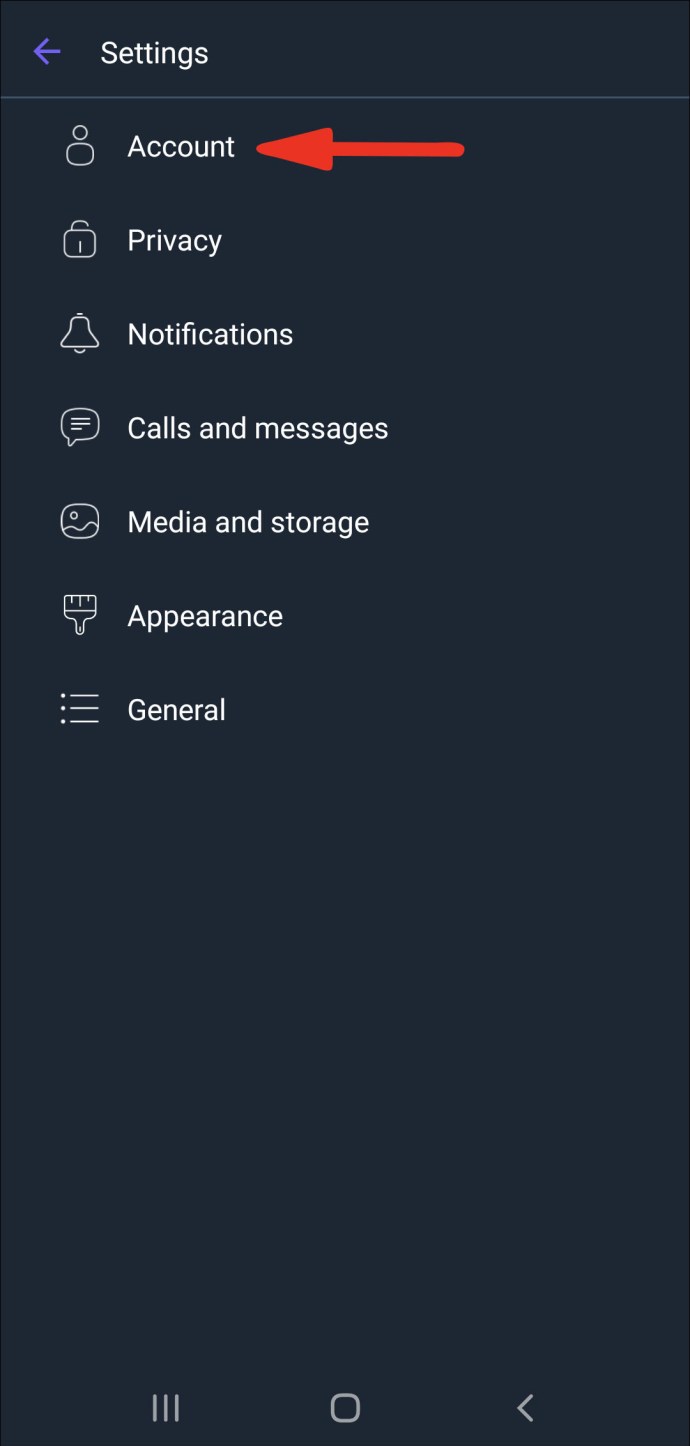
- “Telefon Numarasını Değiştir” seçeneğini seçin.
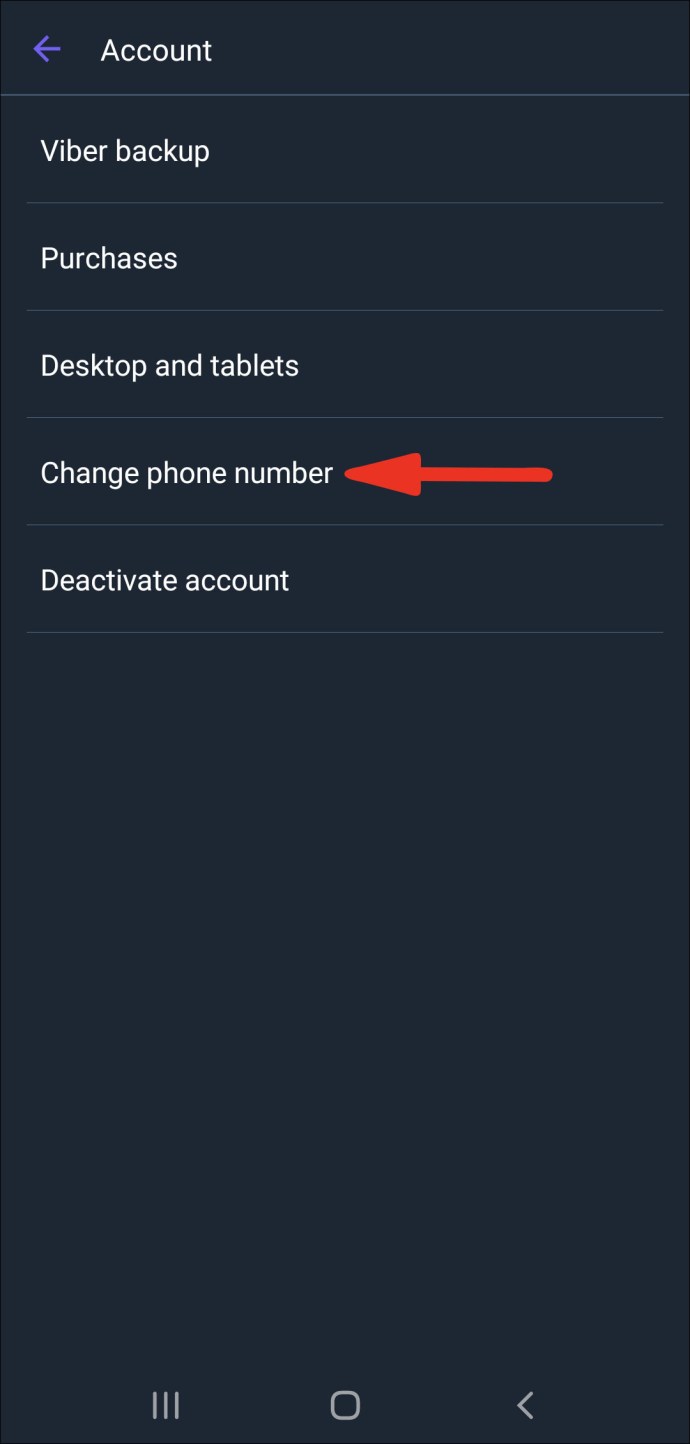
- Ya “Yeni Telefon Numarası”na ya da “Yeni Telefon Numarası ve Yeni Cihaz”a dokunun.
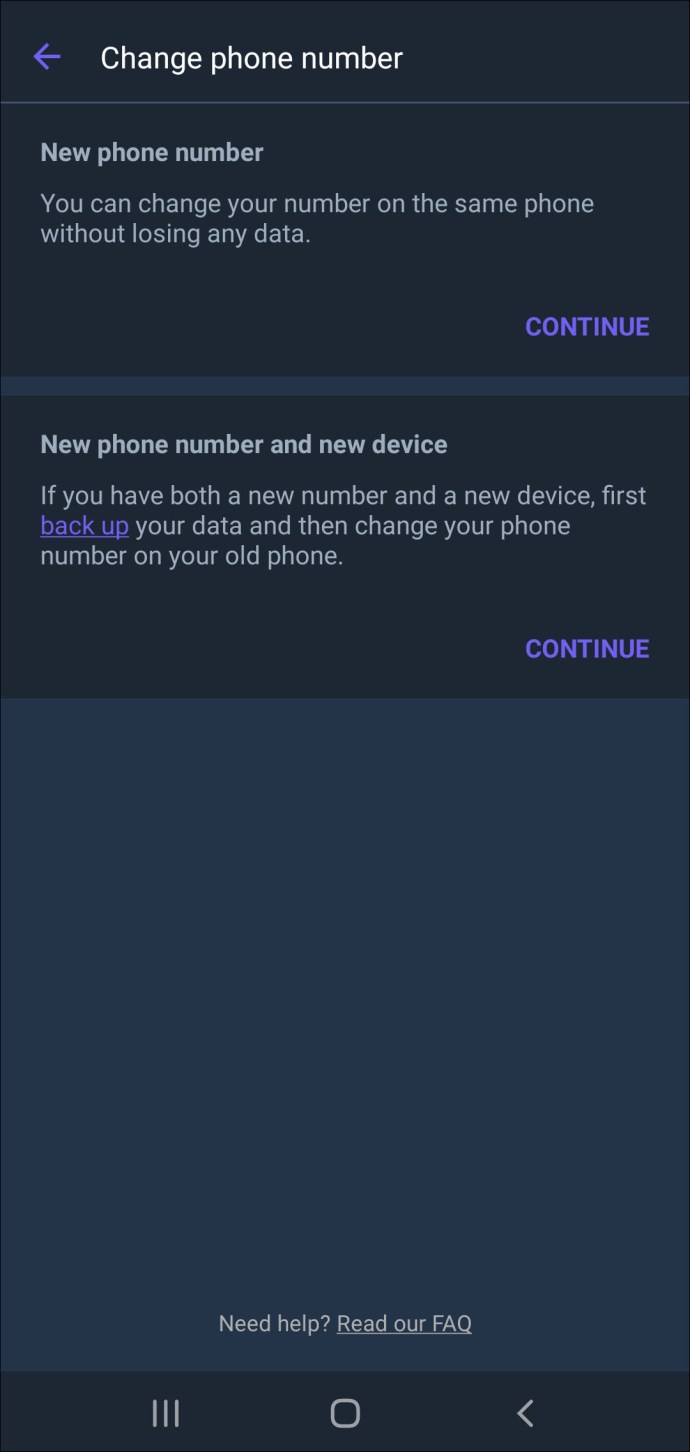
- Yeni numaranızı yazın.
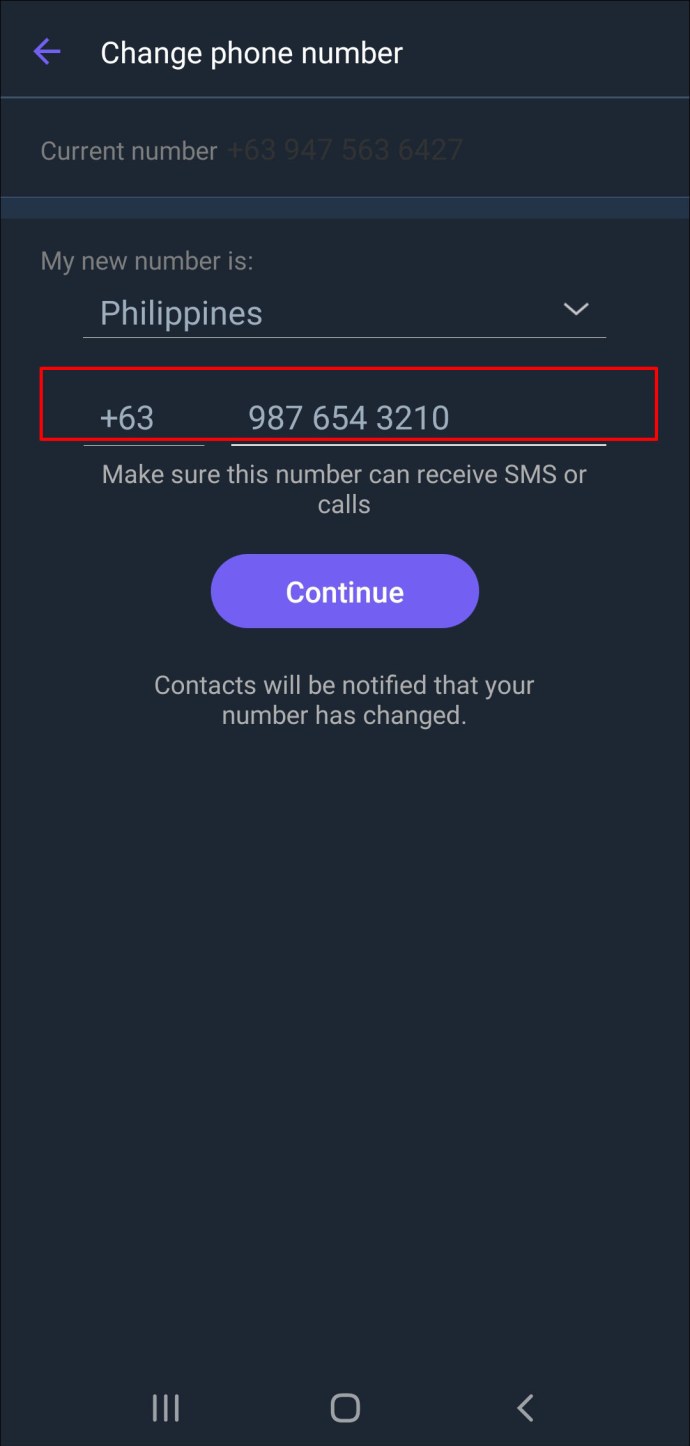
- Telefonunuza gelen kodu girerek yeni Viber numarasını doğrulayın.
İlk seçeneği seçerseniz, herhangi bir veri kaybetmezsiniz. Yeni bir telefona geçmeyi planlıyorsanız, “Yeni Telefon Numarası ve Yeni Cihaz” seçeneğini seçmelisiniz. Ancak, tüm kişilerinizi ve sohbet geçmişinizi saklamak istiyorsanız, önce verilerinizi yedeklediğinizden emin olun.
iPhone
iPhone'unuzda Viber numaranızı değiştirmek için aşağıdaki adımları izleyin:
- iPhone'unuzda Viber'i açın.

- Ekranın sağ alt köşesindeki üç noktaya dokunun.

- Seçenekler listesinde "Ayarlar" öğesini bulun.
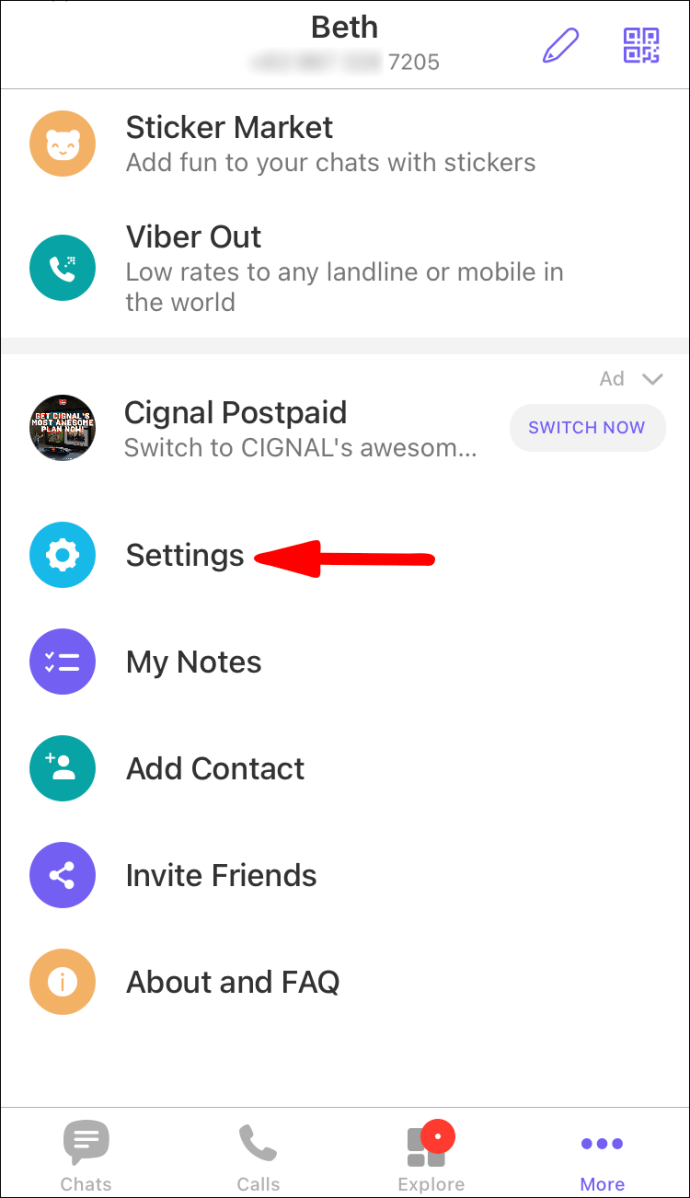
- "Hesap"ı seçin.
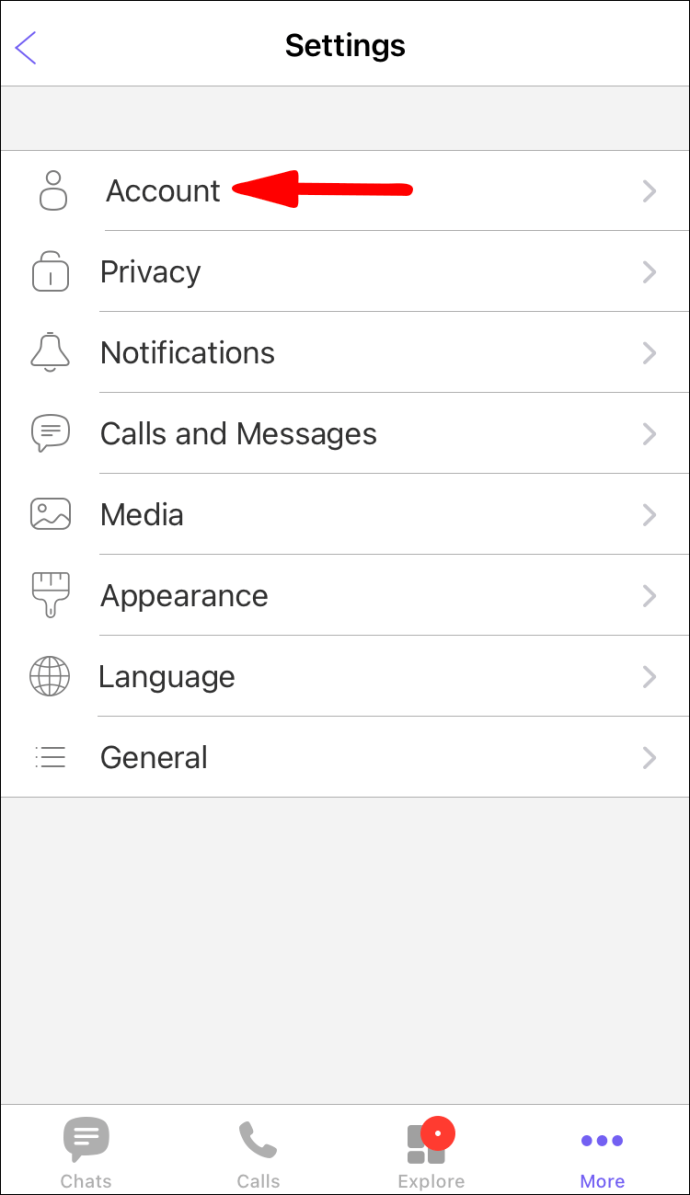
- “Telefon Numarasını Değiştir” seçeneğine dokunun.
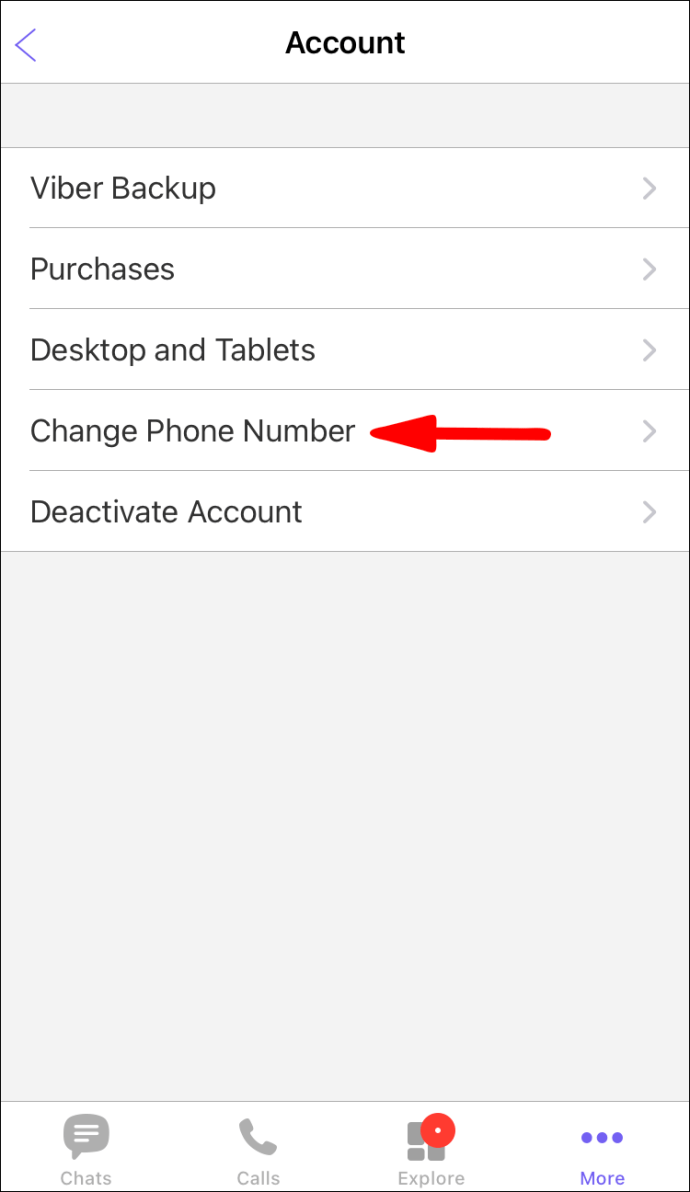
- “Yeni Telefon Numarası” veya “Yeni Telefon Numarası ve Yeni Cihaz”ı seçin.
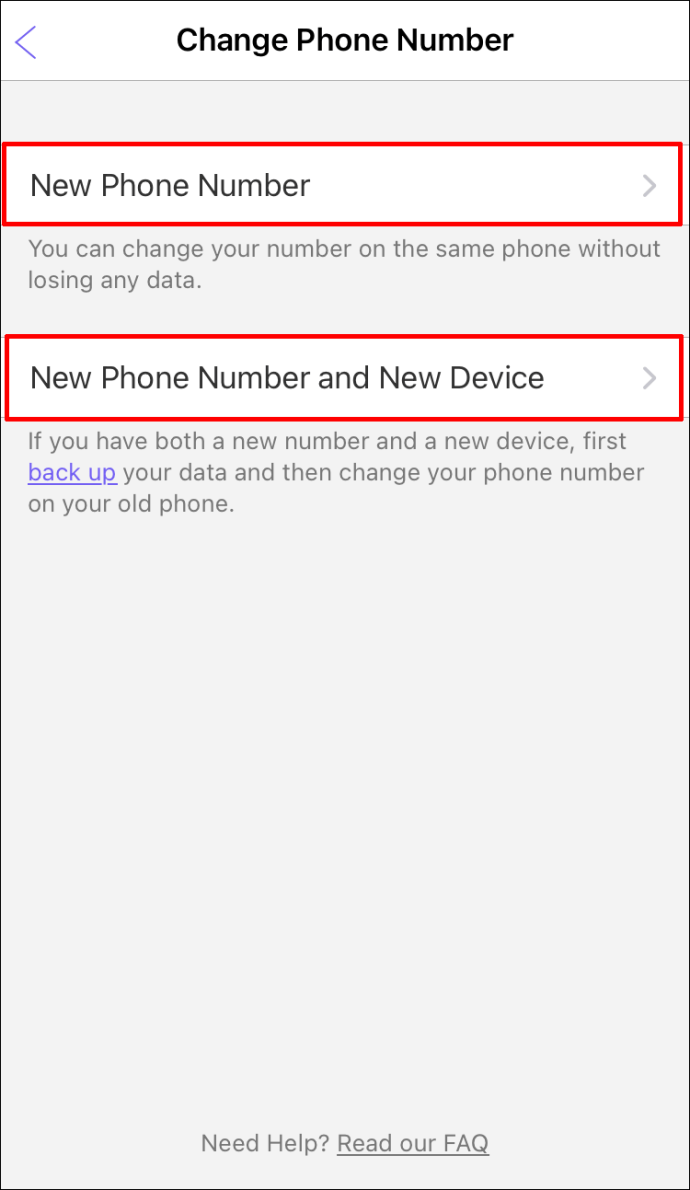
- Yeni numaranızı yazın.
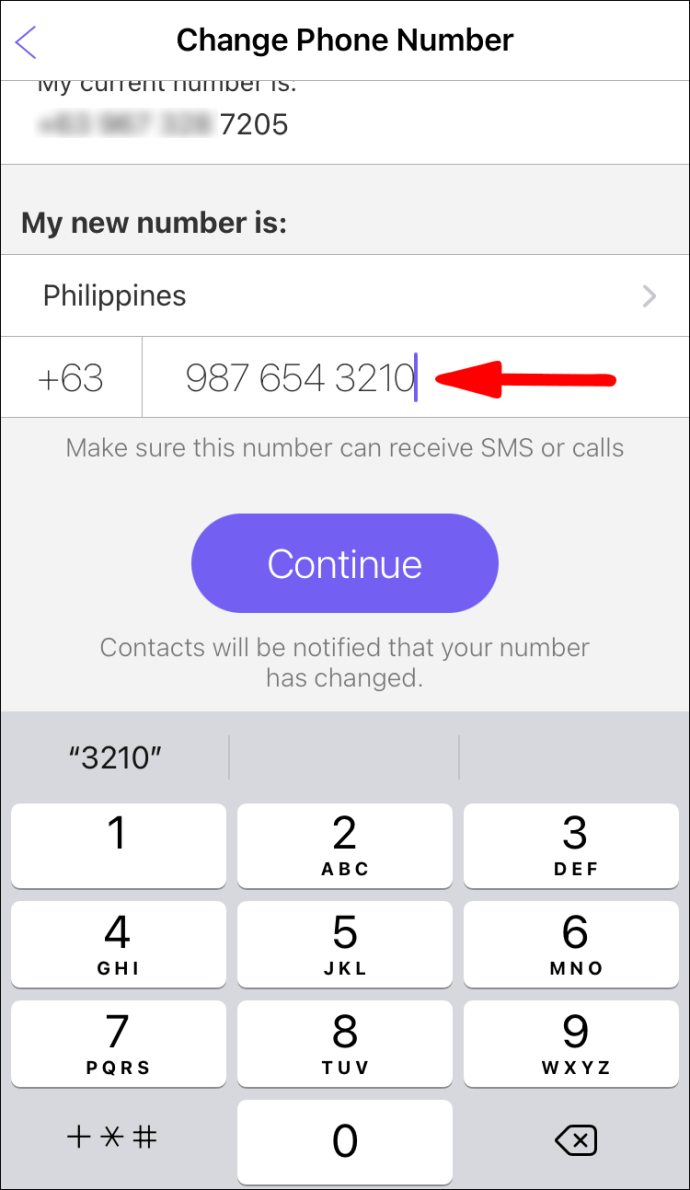
- Viber'in size kısa mesajla göndereceği kodu girerek yeni numaranızı doğrulayın.
Viber telefon numaranızı değiştirirseniz, tüm Viber kişilerinize numaranızı değiştirdiğiniz konusunda bilgi verileceğini unutmayın.
Ek SSS
Telefon Numaramı Viber'de Gizleyebilir miyim?
Ne yazık ki, telefon numaranızı Viber'da gizlemek şu anda mümkün değil, çünkü yalnızca zaten kişi listenizde bulunan Viber kullanıcılarıyla ve sizin telefon numaranıza sahip olabilecek kullanıcılarla sohbet edebilirsiniz. Viber'deki sohbetleri yalnızca 4 haneli bir kodla koruyarak gizleyebilirsiniz.
Viber'deki Profil Bilgilerinize Zahmetsizce Erişin
Artık Viber telefon numaranızı ve Viber adınızı farklı cihazlarda nasıl görüntüleyeceğinizi biliyorsunuz. Ayrıca Viber adınızı nasıl düzenleyeceğinizi ve Viber telefon numaranızı nasıl değiştireceğinizi de biliyorsunuz. Viber'de gerekli tüm değişiklikleri yaptıktan sonra, endişelenmeden sohbete geri dönebilirsiniz.
Viber'de profil bilgilerinizi hiç kontrol ettiniz mi? Bu makalede özetlenen yöntemlerden herhangi birini kullandınız mı? Aşağıdaki yorumlar bölümünde bize bildirin.